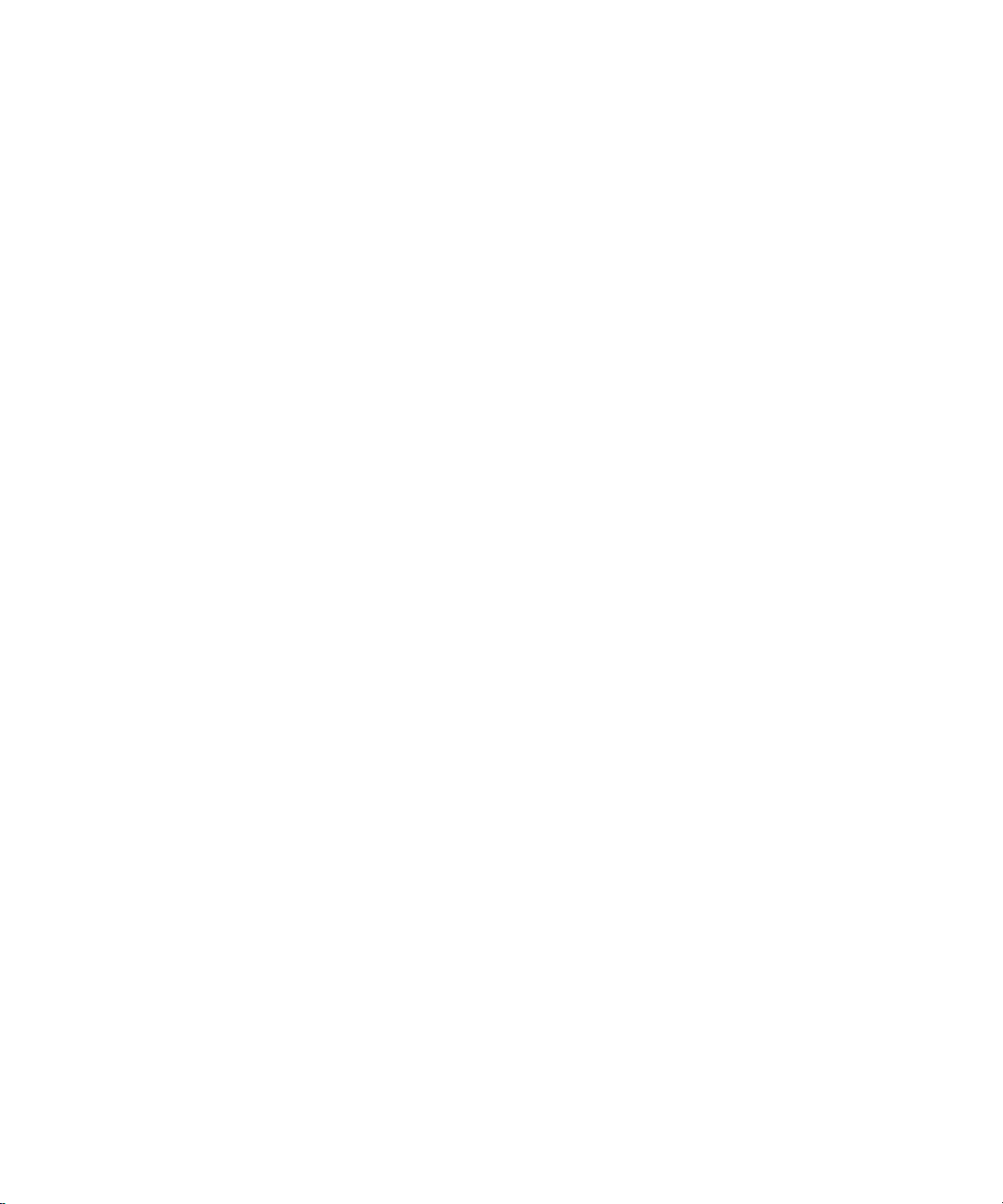
Dell™온라인 랙 UPS
2700W
사용자 설명서
www.dell.com | support.dell.com
K803N, H950N, J728N
H967N
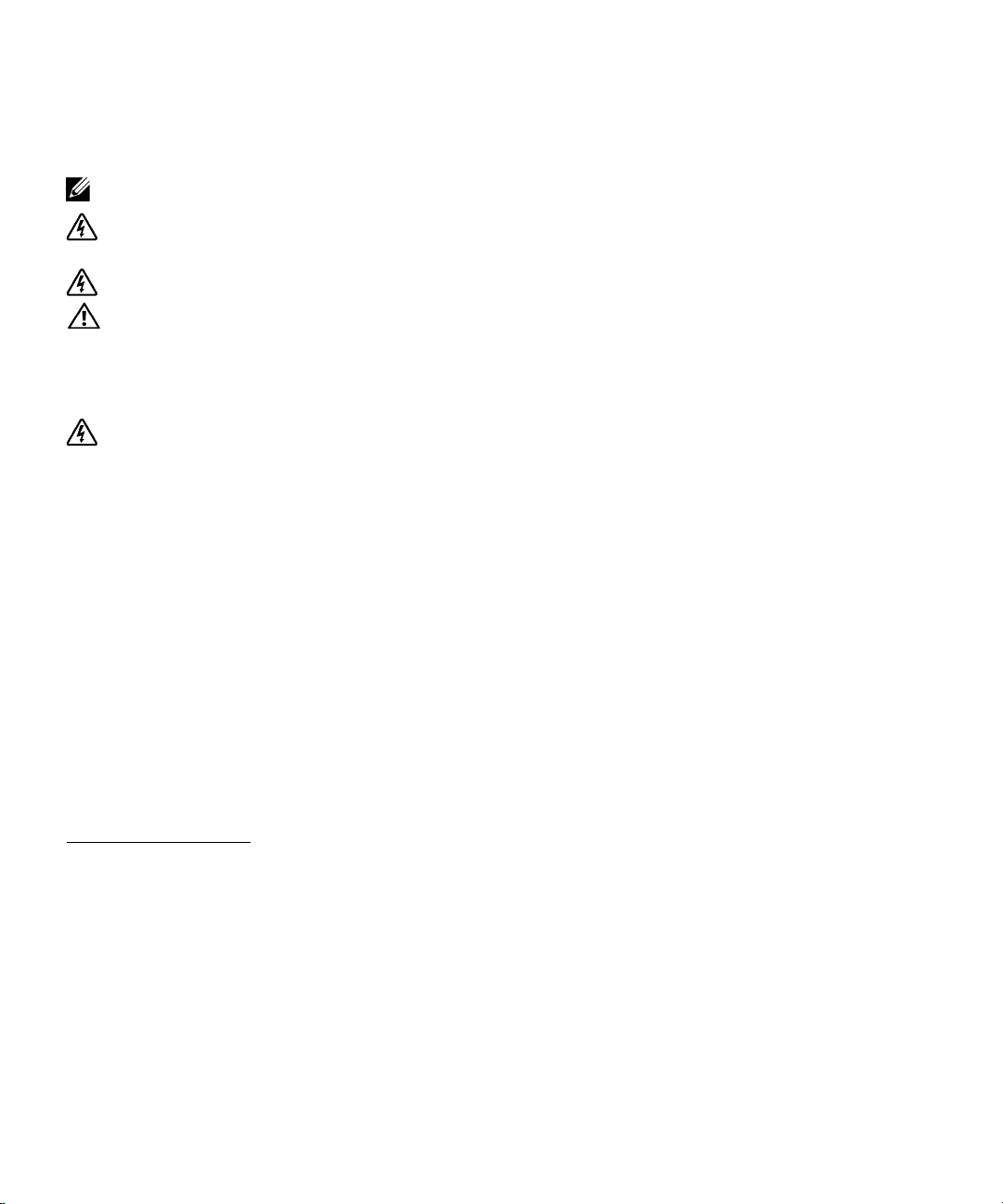
참고및경고
참고:
"참고"는 소프트웨어를 더 잘 활용하는 데 도움이 되는 중요한 정보를 나타냅니다.
위험:
"위험"은 피하지 않을 경우 급박한 위험 상황이 사망이나 중상의 결과를 야기할 수 있음을
나타냅니다.
경고:
"경고"는 피하지 않을 경우 죽음이나 상해를 야기할 수 있는 잠재적 위험 상황을 표시합니다
주의:
"주의"는 피하지 않을 경우 경미하거나 보통의 상해 또는 재산 손실 사고를 야기할 수 있는 잠재적
위험 상황을 표시합니다.
위험:
아래의 지시사항을 준수하여, 피하지 않을 경우 사망이나 중상의 결과를 야기할 수 있는 급박한 위험
상황을 방지하십시오:
S
UPS 는 사망에 이를 수 있는 전압을 갖고 있습니다. 모든 수리와 정비는 자격있는
서비스 요원만이 수행해야 합니다. UPS 내부에는 사용자가 정비할 수 없는 부품이
있습니다.
이 문서에 포함된 정보는 고지없이 변경될 수 있습니다.
© 2009–2013 Dell Inc. All rights reserved.
Dell Inc.의 서면 허락 없이 어떤 방식으로든 복제하는 것은 엄격히 금지됩니다.
이 문서에서 사용된 상표 : Dell 과
Associates, Inc.의 등록상표입니다. Phillips는 Phillips Screw Company의 등록 상표입니다
기타 상표와 상호를 관련 상표 및 명칭 또는 관련 제품에 대한 권리를 가지는 당사자를 지칭하기 위해 이 문서에서 사용할 수
있습니다. Dell Inc.는 Dell Inc.가 소유하지 않은 상표 및 상호에 대한 재산적 이해관계를 부인합니다.
2013년 7월 S 164201861 3
DELL
로고는 Dell Inc.의 상표입니다. National Electrical Code 및 NEC는National Fire Protection
.
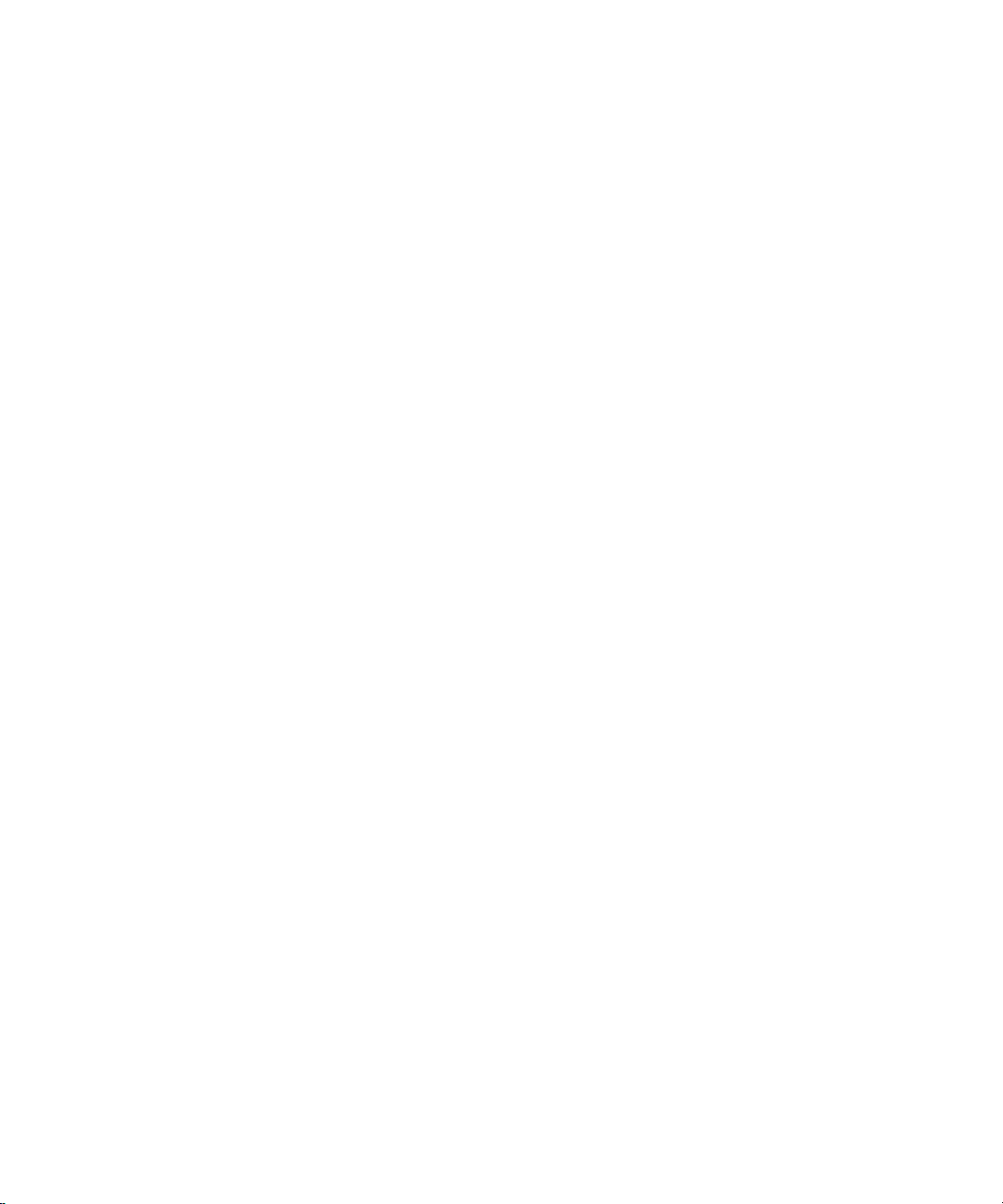
목차
1 머리말 6........................................
정보 찾아보기 8.................................................
2안전경고 9.....................................
3설치 12..........................................
장비의 검사 12...................................................
캐비닛 포장 풀기 13..............................................
UPS뒷면패널확인 15............................................
UPS전면패널찾기 17............................................
랙장착설치 18..................................................
설치 EBM 25.....................................................
UPS 설치하기 27.................................................
원격긴급전원차단장치의 설치 28...................................
UPS 시초 시동 30................................................
4작동 33..........................................
UPS의시동및중단 33............................................
UPS 시동하기 33..............................................
배터리로 UPS 시동하기 34.....................................
UPS 중단 34..................................................
제어판 기능 35...................................................
언어 변경하기 36.................................................
디스플레이 기능 36...............................................
시동 화면 36..................................................
화면 잠김 37..................................................
목차
|
3

UPS 상태 37..................................................
이벤트 로그 40................................................
측정값 41....................................................
컨트롤 화면 42................................................
식별 43......................................................
설정 43......................................................
UPS의 모드 전환하기 48...........................................
정상모드에서 바이패스 모드로의 전환 48.........................
바이패스에서 정상 모드로 전환하기 49...........................
전원 계획의 설정 49..............................................
이벤트 로그의 복구 50.............................................
과부하 상태의 가동 50.............................................
로드 세그먼트 구성 51.............................................
디스플레이를 통한 로드 세그먼트의 제어하기 51..................
자동 시작 지연 구성하기 52.....................................
on Battery 자동 중단 설정하기 53...............................
배터리 설정 구성하기 54...........................................
UPS 구성하기 EBM 54.........................................
배터리 자동 시험 실행하기 55...................................
자동 배터리 시험 구성하기 55...................................
자동 재시작 구성하기 55...........................................
5추가UPS기능 56.................................
RS-232 및 USB 통신 포트 56......................................
Dell 네트워크 관리카드 (선택사양) 58............................
Dell UPS Management Software 59.................................
6 UPS 유지관리 60.................................
UPS와 배터리 관리 60.............................................
UPS의 운반 60...................................................
|
4
목차
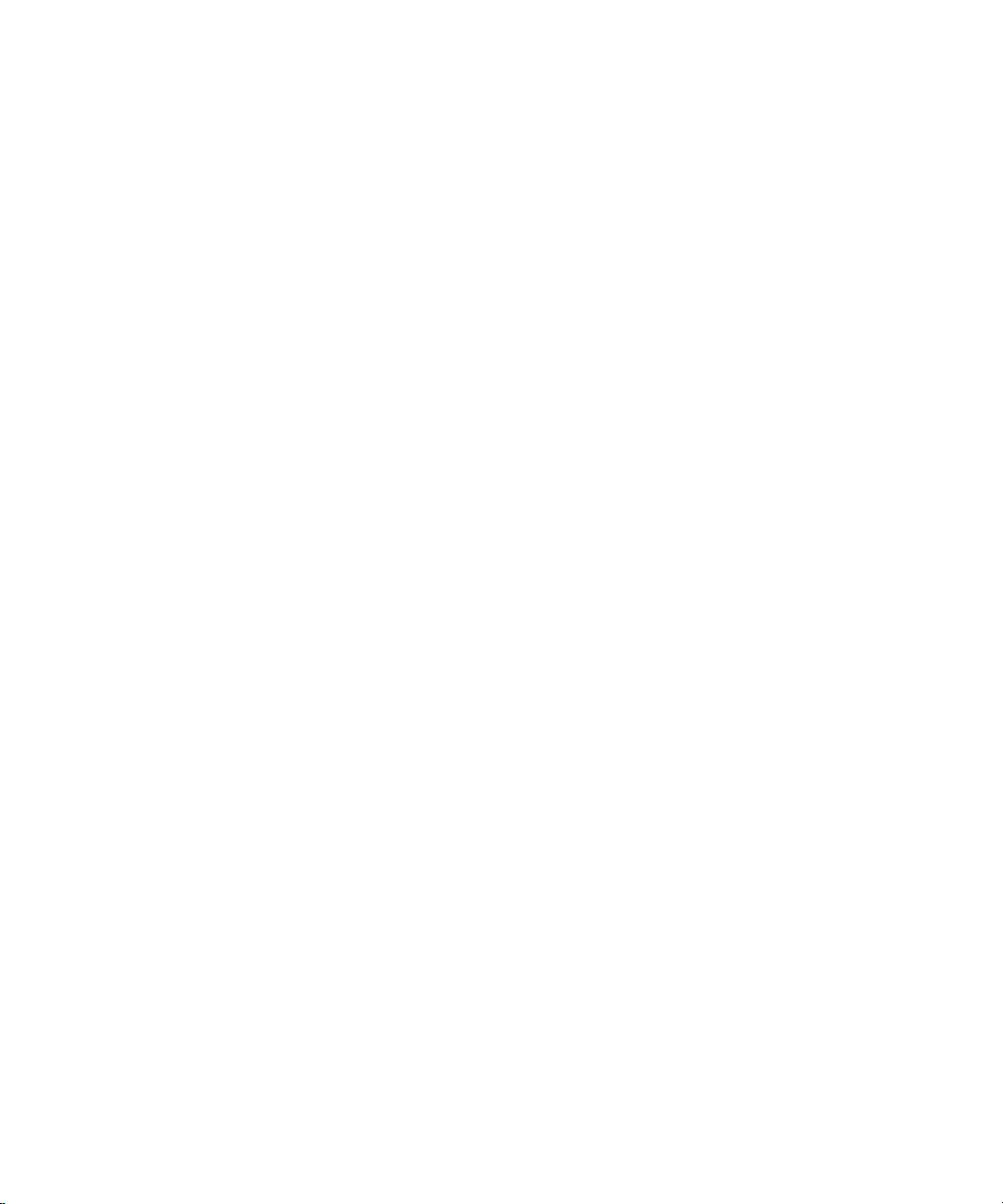
UPS 및 배터리의 보관 63..........................................
배터리를 교체할 때 63.............................................
배터리 시험하기 64...............................................
UPS 펌웨어 업데이트하기 64.......................................
7사양 65..........................................
8장애처리 68.....................................
경보 접근 및 상태 68..............................................
UPS 상태 메뉴 68.............................................
이벤트 로그 메뉴 69...........................................
전형적인 경보 및 상태 69..........................................
경보 끄기 73.....................................................
목차
|
5
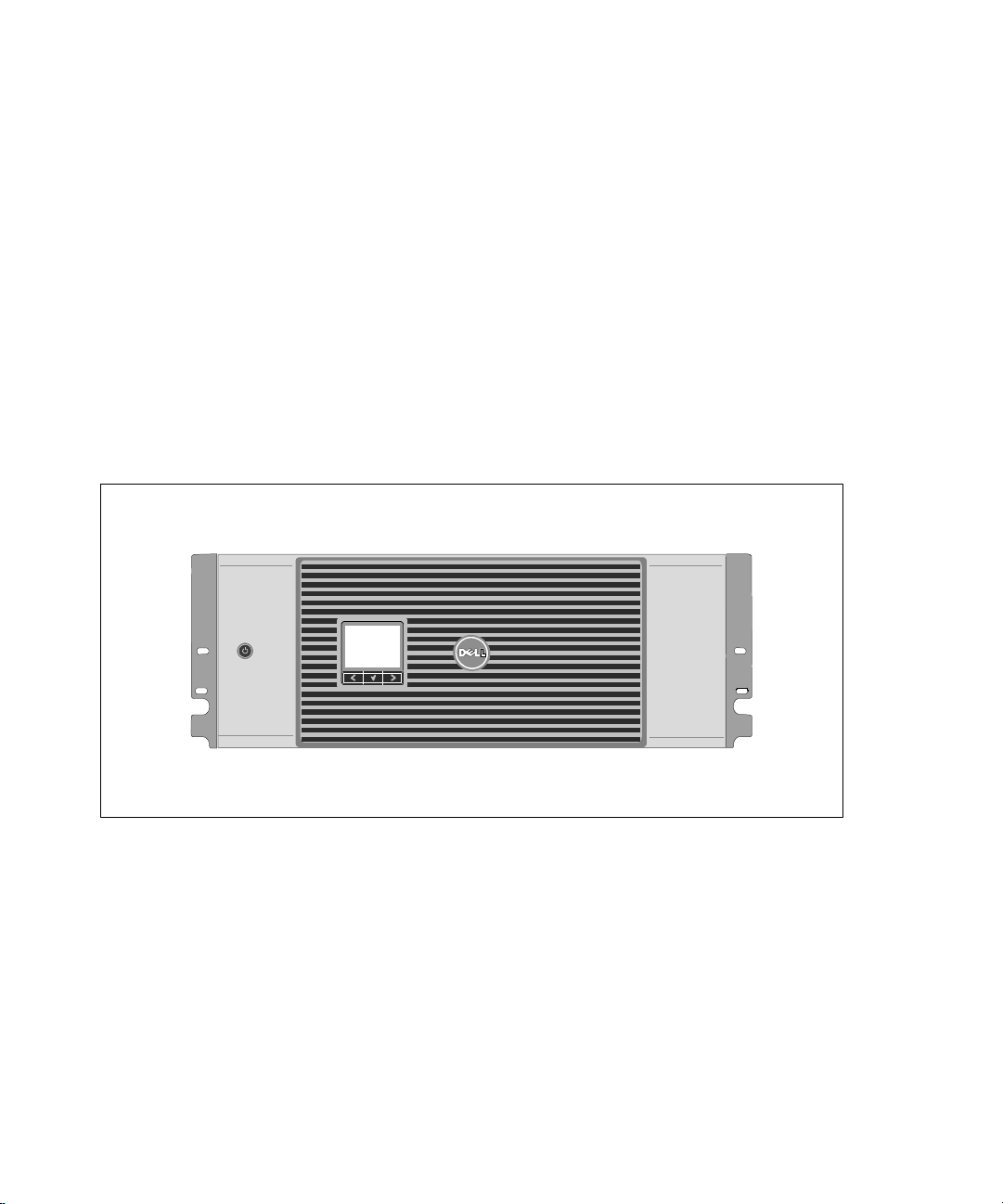
1
머리말
Dell™온라인 랙 무정전 전원공급장치(UPS)는 전기고장, 전력약화, 전력상승, 절전, 전선 잡음과
같은 기본적 전력 문제로부터 민감한 전자장비를 보호합니다.
정전은 전혀 예기치 않을 때 발생할 수 있으며, 전력품질은 고르지 못할 수 있습니다. 이러한
전력 문제는 중요한 데이터의 오류를 발생시키고, 저장되지 않은 작업을 소실시키고, 하드웨어를
손상시킬 가능성이 있으며, 여러 시간의 생산성 저하와 수리비용을 발생시킬 수 있습니다.
Dell 온라인 랙 UPS로써 전원교란의 영향을 안전하게 없애고 장비의 정합성을 보호할 수 있습니다.
UPS는 네트워크 장비를 유연하게 취급함으로써 LAN, 서버, 워크스테이션, 기타 전기 장비를
보호할 수 있는 완벽한 선택이 됩니다.
그림 1은 Dell 온라인 랙 UPS를 보여줍니다.
그림 1. Dell 온라인 랙 UPS
|
6
머리말
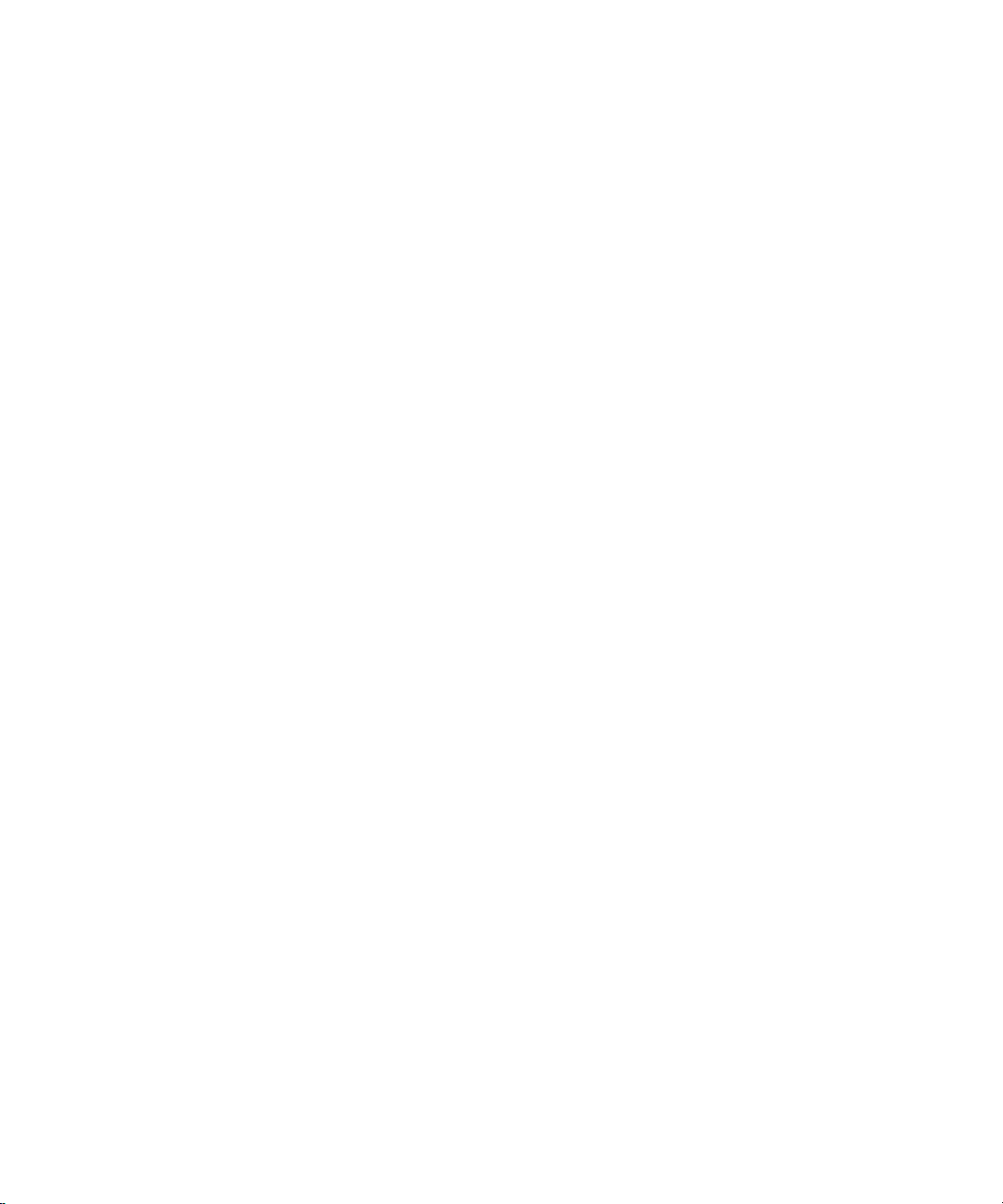
탁월한 성능과 신뢰도를 제공하면서, 본 UPS는 다음과 같은 특유의 장점을 지닙니다.
∙
순수 사인파 출력을 갖춘 온라인 UPS 설계 UPS는유입AC전원을 필터링 및 조절하여
배터리를 고갈시키지 않으면서 장비에 안정적인 전원을 공급합니다.
∙
고전력, 유틸리티 주파수 독립성, 제너레이터 호환성을 갖춘 진정한 온라인 이중-변환 기술
∙
선택가능한 고효율 작동 모드
∙
표준 48 cm (19")랙에맞는4U 크기
∙
상용 전원을 사용할 수 없는 경우에도 UPS에 전력을 공급하는 스타트온
배터리(start-on-battery) 기능.
∙
선택사양인 외장 배터리 모듈(EBM)(2700W UPS 모델용)을 갖춘 확장 런타임.
∙
원격 긴급 전원차단(REPO) 포트를 통한 긴급 중단 제어.
∙
2개의표준통신포트(USB 및 DB-9 시리얼 포트).
∙
전원 보호 및 제어 능력을 제고하기 위한 강화된 통신 기능을 갖춘 선택사양인 Dell 네트워크
관리카드.
∙
안정적인 중단 및 전원 감시를 위한 Dell UPS Management Software로 수행되는 고급 전원 관리.
∙
로드 세그먼트라고 하는 별도의 콘센트 그룹을 통한 순차적 중단 및 부하 관리.
∙
서비스 요청 없이도 쉽게 업그레이드할 수 있는 펌웨어.
∙
세계적인 인증기관의 각종 인증을 득함.
머리말
|
7
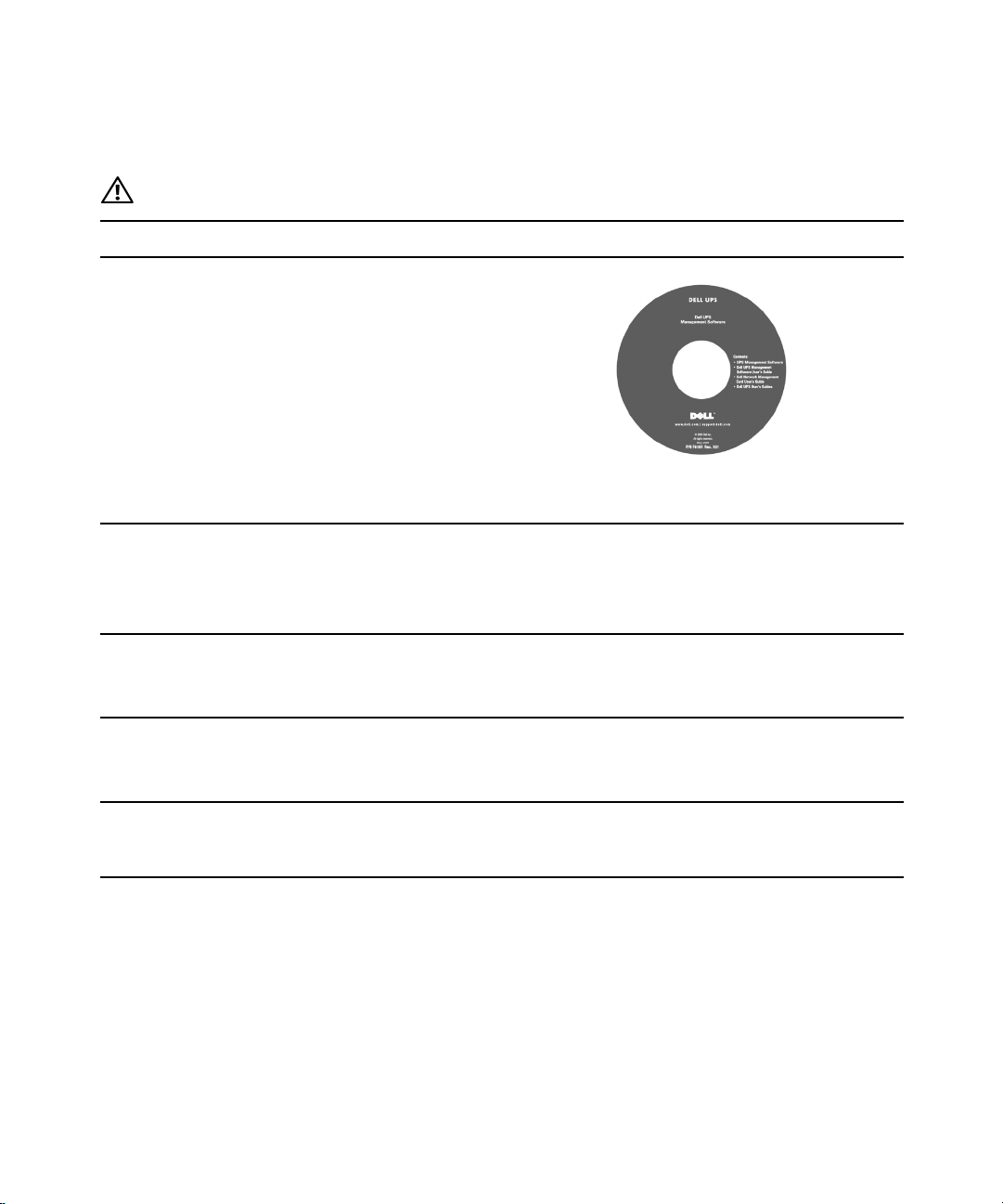
정보 찾아보기
주의:
안전, 환경, 및 규제 관련 정보
문서는 중요한 안전 및 규제 정보를 제공합니다.
찾는 정보 항목
∙
UPS용 사용자 설명서
∙
Dell 네트워크 관리카드용 사용자 설명서
∙
Dell UPS Management Software
∙
사양
∙
UPS 설정 구성 방법
∙
장애 처리 및 문제점 해결 방법
∙
REPO 제어 설치 방법
∙
안전 지침
∙
규제 정보
∙
재활용 정보
∙
보증 정보
∙
약관 (미국만 해당)
∙
최종사용자 라이센스 계약
∙
지원 정보
정보의 소재
Dell UPS 디스크
참고: 문서 및 소프트웨어 업데이트는
support.dell.com에서 조회할 수 있습니다.
Dell UPS 사용자 설명서
사용자 설명서는 Dell UPS 디스크 및
support.dell.com
안전,환경,및규제관련정보
Dell 보증및지원정보
Dell 지원 웹사이트 – support.dell.com
참고: 적절한 지원 사이트를 보려면 해당
지역이나 사업분야를 선택하십시오.
에서 조회할 수 있습니다.
|
8
머리말
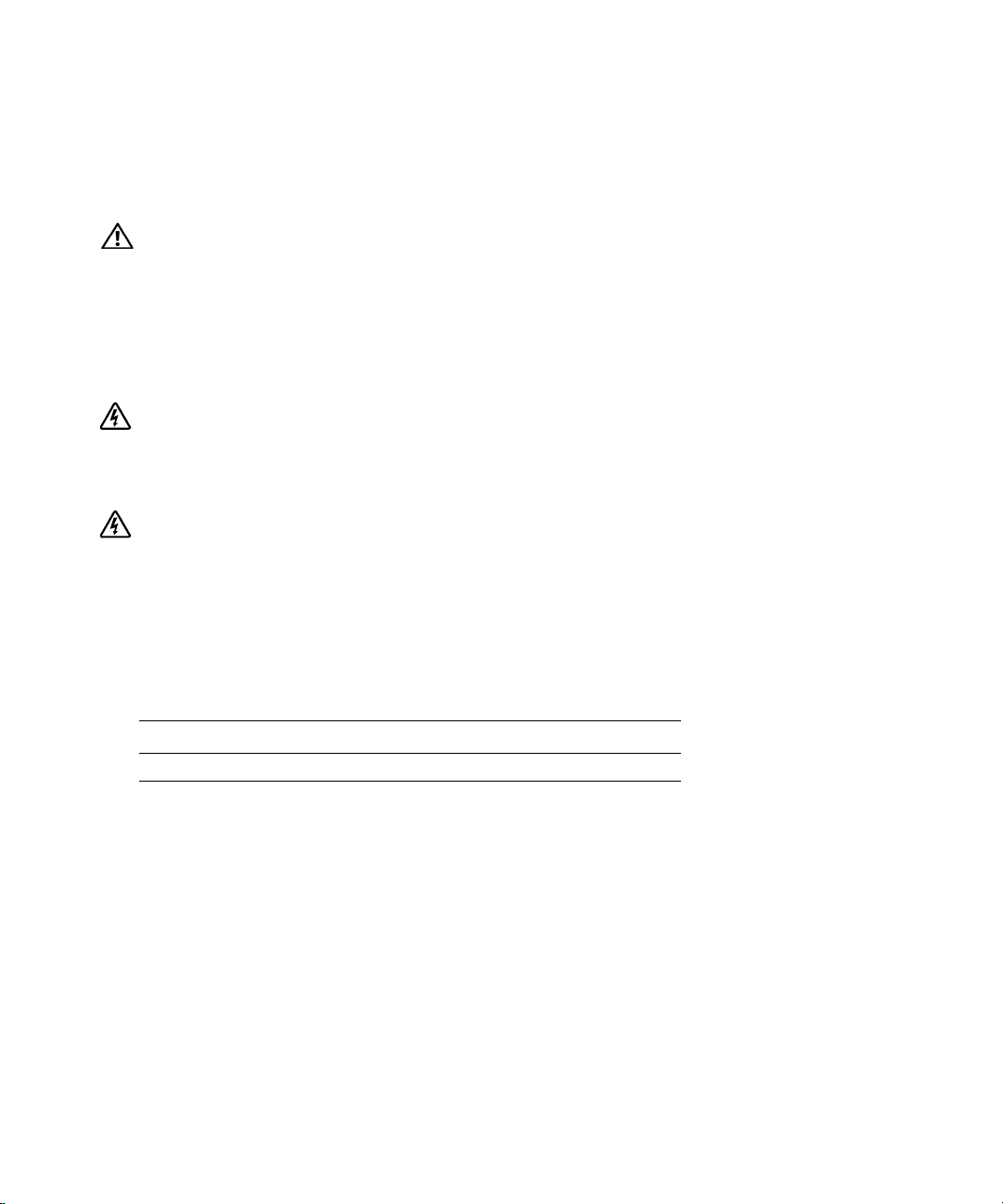
2
안전 경고
주의:
본 문서의 절차를 수행하기 전에
중요한 규제 정보를 읽고 준수하십시오.
중요한 안전 지시사항
이 지시사항을 보관하십시오
본 매뉴얼은 UPS 및 배터리를 설치 관리하는 동안에 준수해야 할 중요한 지시사항을 담고
있습니다. 본 장비를 운전하기 전에 본 매뉴얼의 모든 지시사항을 숙지하고 향후 참고하십시오.
아래의 지시사항을 준수하여, 피하지 않을 경우 사망이나 중상의 결과를 야기할 수 있는 급박한
위험:
위험 상황을 방지하십시오.
∙
UPS는 사망에이를수있는전압을 갖고 있습니다. 모든 수리와 정비는 자격있는 서비스
요원만이 수행해야 합니다. UPS 내부에는 사용자가정비할수없는부품이 있습니다.
피하지 않으면 사망이나 부상에 이르게할수있는잠재적인 위험 상황을 방지하는데 도움이 될
경고:
다음 지시사항을 준수하십시오.
∙
본 UPS는 자체 전원(배터리)을 가지고 있습니다. 출력 콘센트는 UPS가 AC 전원에 연결되어
있지 않을 때에도 높은 전압을 유지하고 있을 수 있습니다.
∙
UPS가 켜져 있을 때에는 입력 코드를 뽑거나 제거하지 마십시오. 이것은 UPS와이에
연결되어 있는 장비로부터 안전 접지선을 제거하는 것과 마찬가지 입니다.
∙
화재 발생의 위험을 줄이기 위해 National Electrical Code®(NEC®), ANSI/NFPA 70이나 현지
전기안전수칙에 따라 적정등급의 과도전류 보호 회로가 달려 있는 회로에만 연결하십시오:
안전, 환경, 및 규제 관련 정보
문서에 있는 안전 지침 및
UPS 출력 전원 120V 208V 230V
2700W 30A 20A 16A
∙
화재나 전기충격의 발생 위험을 줄이기 위해 본 UPS는 온도와 습기의 조절이 가능하고,
실내환경이며 전도성 오염물질이 없는 곳에 설치하십시오. 주변 기온은 40C (104F)를
초과해서는 안됩니다. 물기 근처나 습도가 과도하게 높은 곳(최대 95% )에서는 작동하지
마십시오.
∙
낮은 기온의 환경에서 캐비닛의 포장을 뜯으면 캐비닛에서 응결 현상이 발생될 수 있습니다.
캐비닛의 안팎이 완전 건조될 때까지는 캐비닛을 설치하지 마십시오.
∙
만약에 UPS를 어떠한 형태로든 운반해야 할 필요가 생길 경우 운반하기 전에 UPS 내장
배터리를 전원에서 차단하십시오( 60 페이지 참조).
안전 경고
|
9
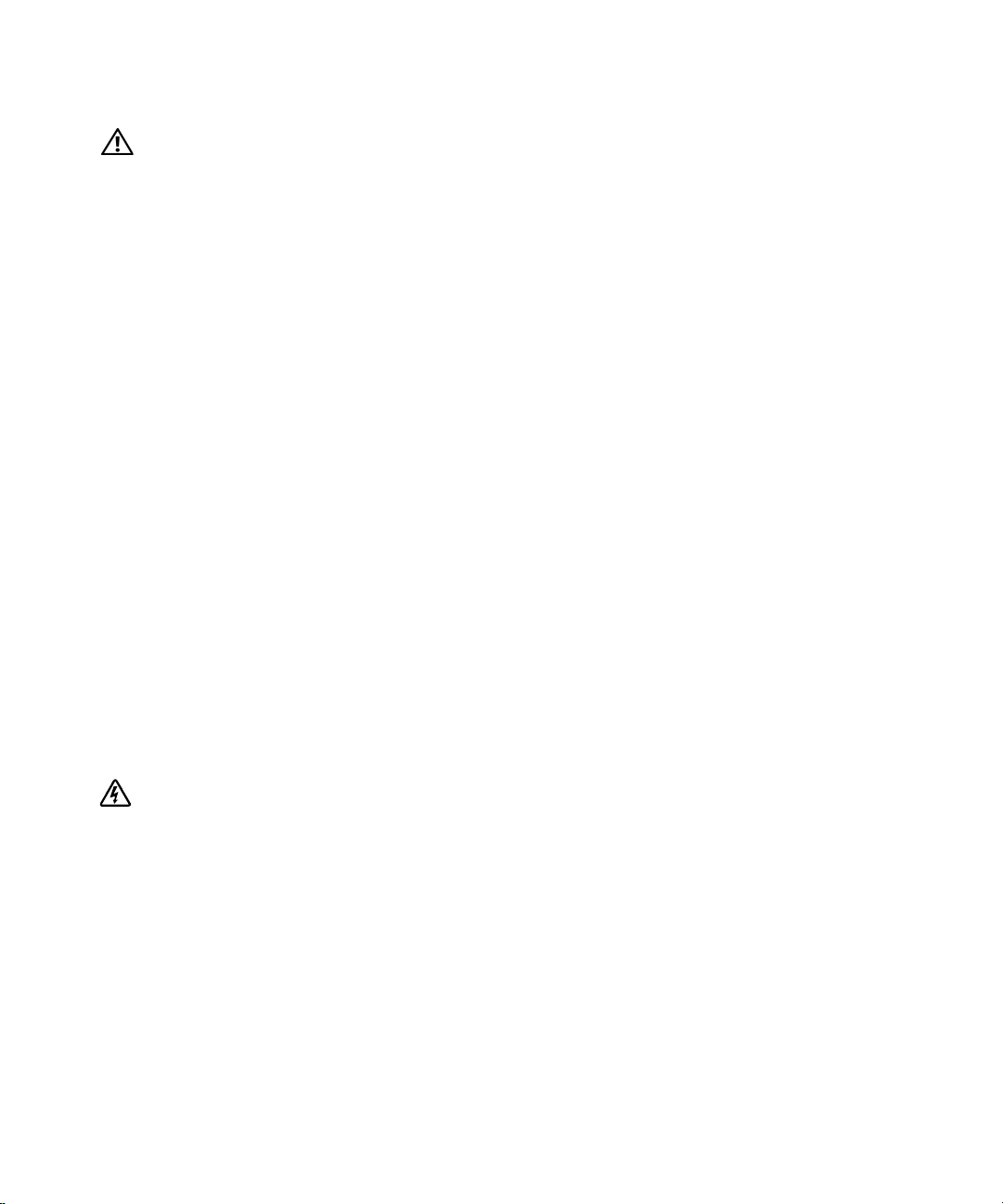
주의:
피하지 않으면 경미한 상처나 재산상의 손해에 이르게할수있는잠재적인 위험 상황을
방지하는데 도움이 될 다음 지시사항을 준수하십시오.
∙
플러그형 장비에 있어서 출력 전원을 장비에서 가깝고 접근하기 쉬운 장소에 두어야 합니다.
∙
배터리 정비는 배터리와 그 주의사항에 대해서 잘 아는 사람이 수행하거나 감독해야 합니다.
취급 자격이 없는 사람이 배터리를 취급해서는 안됩니다.
∙
배터리는 쇼트회로 전류가 높아서 이로 인해 전기적 충격이나 화상의 위험이 있습니다. 다음
주의사항을 반드시 준수하십시오. 1) 시계, 반지 기타 금속물체는 벗어두십시오. 2) 절연
핸들이 달린 도구를 사용하십시오. 3) 고무장갑과 고무부츠를 착용하십시오. 4) 배터리
위에 도구나 금속을 올려두지 마십시오. 5) 배터리 터미널을 연결하거나 분리하기 전에 충전
소스를 분리하십시오.
∙
배터리가 적정하게 접지되어 있는지 확인하십시오. 접지가 적절하지 않다면 접지에서 상용
전원을 분리하십시오. 접지된 배터리의 일부분이라도 몸에 닿게 되면 전기적 충격을 줄 수
있습니다. 그러한 전기적 충격의 가능성은 설치 및 관리 중에 그러한 접지를 제거하면 줄일
수 있습니다(접지된 공급회로를 가지고 있지 않은 장비 및 원격 배터리 전원 공급 장치에
적용 가능).
∙
전기에너지 위험성. 배터리의 배선이나 커넥터를 개조하지 마십시오. 배선의 개조는 부상을
일으킬 위험이 있습니다.
∙
배터리를 교체할 때는 UPS에 원래 설치되어 있던 배터리와 개수와 종류가 동일한 배터리로
교체하십시오.
∙
다 쓴 배터리는 적정한 방식으로 폐기하십시오. 배터리의 폐기 요건에 대해서는 현지 규정을
참고하십시오.
∙
배터리를 소각하지 마십시오. 배터리를 화염에 노출시키면 폭발의 위험이 있습니다.
∙
배터리를 개봉하거나 분해하지 마십시오. 새어나온 전해질은 피부와 눈에 해로우며 독성이
아주 강할 수 있습니다.
∙
2700W UPS는 최대 하나의 외장 배터리 모듈(EBM)에 연결할 수 있습니다.
랙 탑재 시스템에 대한 추가적인 주의사항
경고:
∙
이 랙 키트는 제공된 랙 캐비닛으로만 승인된 것입니다. 본 장비를 다른 랙에 설치할 때 모든
해당 기준을 확실히 준수하는 것은 사용자의 책임입니다. Dell은 본 장비를 다른 랙과
조립하는 것에 대해서는 모든 책임과 보증을 부인합니다.
∙
사용자의 장비를 다른 랙에 설치하기 전에 모든 전면 및 측면 고정쇠를 설치하십시오. 설치
고정쇠의 결함으로 인해 랙이 뒤집어질 수 있습니다.
∙
항상 아래에서 위쪽으로 그리고 가장 무거운 것을 가장 먼저 적재합니다.
∙
랙에 전원을 공급하는 AV 전원분기회로에 과부하가 걸리지 않도록 하십시오.
∙
랙에 다른 부품을 세우거나 설치하지 마시십시오.
|
10
안전 경고
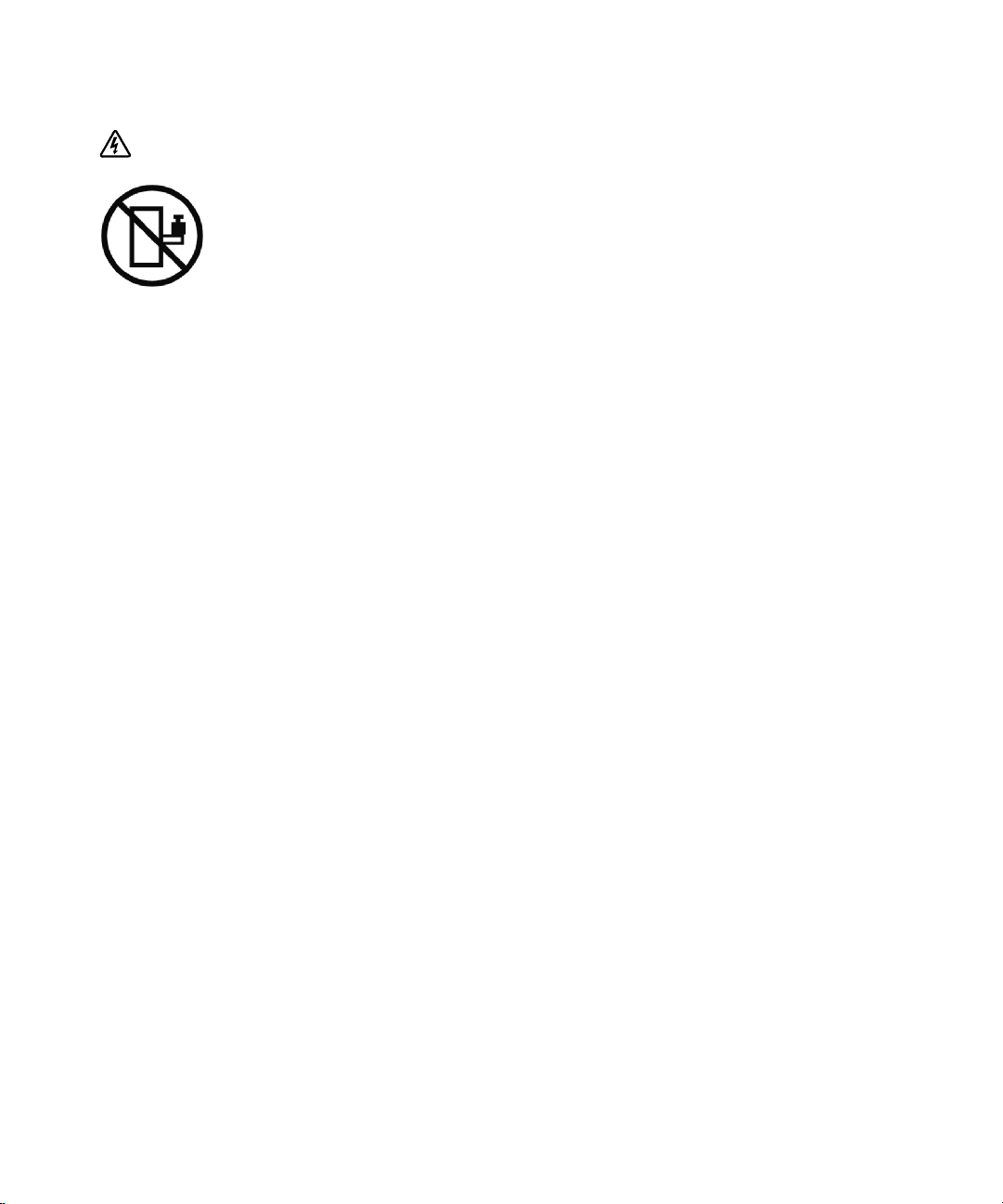
경고:
슬라이드/레일 탑재 장비는 선반이나 작업공간으로 사용하지 마십시오.
슬라이드/레일이 장착된 장비에 중량을 추가하지 마십시오.
안전 경고
|
11
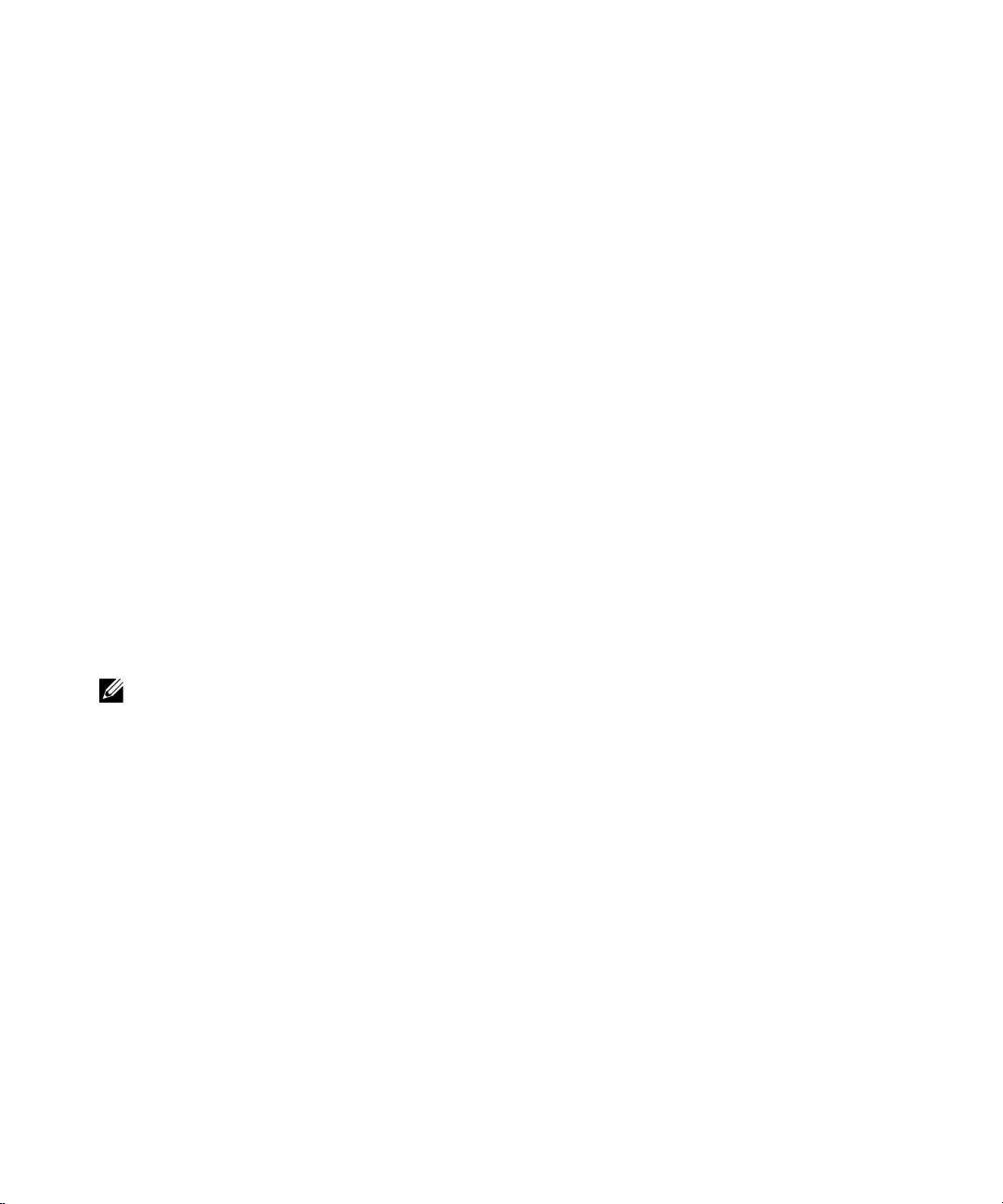
3
설치
이 장에서는 다음 사항을 설명합니다.
∙
장비검사
∙
캐비닛 포장 풀기
∙
UPS 뒷면 패널
∙
외장 배터리 모듈(EBM)을 포함하여 UPS 셋업및설치
∙
원격긴급전원차단장치(REPO)의 설치
∙
시초 시동
장비의 검사
만약에 선적 도중에 장비가 손상을 입은 경우 구매처나 수령 장소에서의 포장상태를 유지시키고
운송상의 손해에 대한 클레임을 제기하십시오. 만약에 제품을 수령한 후에 하자가 발견된
경우에는 숨은 하자에 대한 클레임을 제기하십시오.
선적 상의 손상 또는 숨은 손상에 대한 클레임을 제기하려면 1) 장비를 수령한 후 15일 이내에
운송인에게 제기하고, 2) 15일 이내에 그 손해배상 청구서 사본을 서비스 대리점에게
발송합니다.
운송 상자의 라벨에 표시되어 있는 배터리 재충전 날짜를 확인하십시오. 만약에 그 날짜가
참고:
경과되었고 배터리가 한번도 재충전되지 않았을 경우에는 그
대리점에게 연락하십시오.
UPS
를 사용하지 마십시오. 서비스
12
|
설치
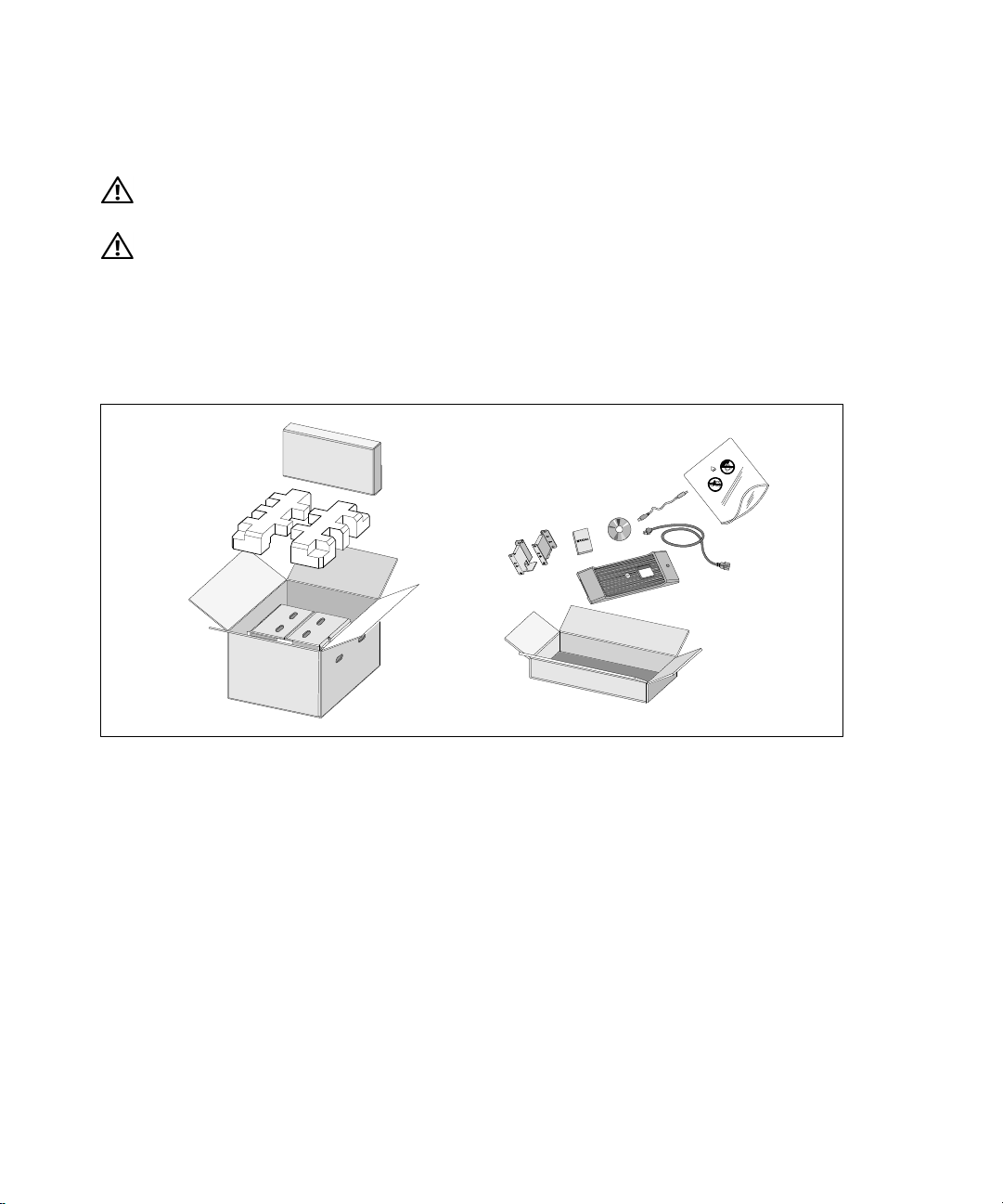
캐비닛 포장 풀기
주의:
낮은 기온의 환경에서 캐비닛의 포장을 뜯으면 캐비닛에서 응결 현상이 발생될 수 있습니다.
캐비닛의 안팎이 절대적으로 건조될 때까지는 캐비닛을 설치하지 마십시오.
주의:
캐비닛은 무겁습니다( 65 페이지 참조). 주의하여 캐비닛의 포장을 풀고 캐비닛을 옮기십시오.
포장을 운반하고 개봉할 때는 주의를 하십시오. 설치 준비가 완료될 때까지는 부품을 포장된
상태로 두십시오.
시스템의 포장을 풀려면:
1
포장상자를 열고 캐비닛과 함께 포장된 부속품을 꺼내십시오(그림 2 참조).
그림 2. 캐비닛 포장 풀기
설치
|
13
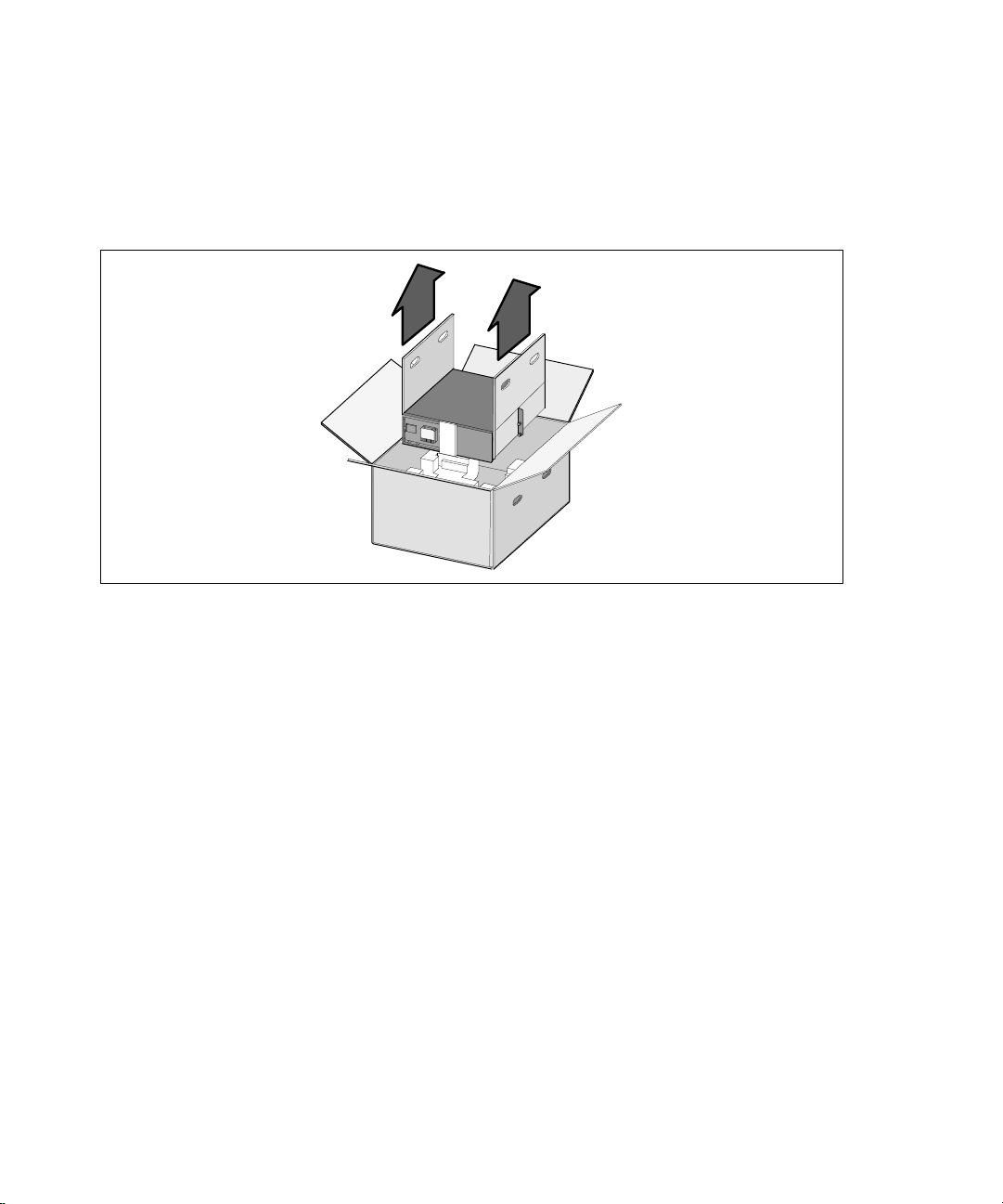
2
양편에 각 한 사람이 자리한 후, 판지의 손잡이를 이용하여 포장상자에서 캐비닛을
조심스럽게 들어 올려 평평하고 안정된 지면에 내려 놓으십시오(그림 3 참조).
적당하게 바람이 불고 습기나 가연성 기체, 그리고 부식이 없는 안전한 지역에 캐비닛의
자리를 잡습니다.
그림 3. 캐비닛 들어올리기
3
포장은 적법한 처리 방식에 따라 폐기하거나 재활용하십시오. 또는 추후 사용을 위해
보관하십시오.
14
|
설치

UPS 뒷면 패널 확인
본 항목은 Dell 온라인 랙 모델의 뒷면 패널을 보여줍니다.
UPS 통신 베이
USB 포트
2m, L5-30P
입력 코드
그림 4. 2700W, 120V 뒷면 패널
RS-232 포트
REPO 포트
2개의 IEC
320-C13 콘센트
(로드 세그먼트 2)
L5-20 콘센트 1개 및
5-15/5-20 콘센트 2개
(로드 세그먼트 1)
EBM 커넥터 커버 /
응력 완화 브래킷
(strain relief bracket)
접지나사
설치
|
15
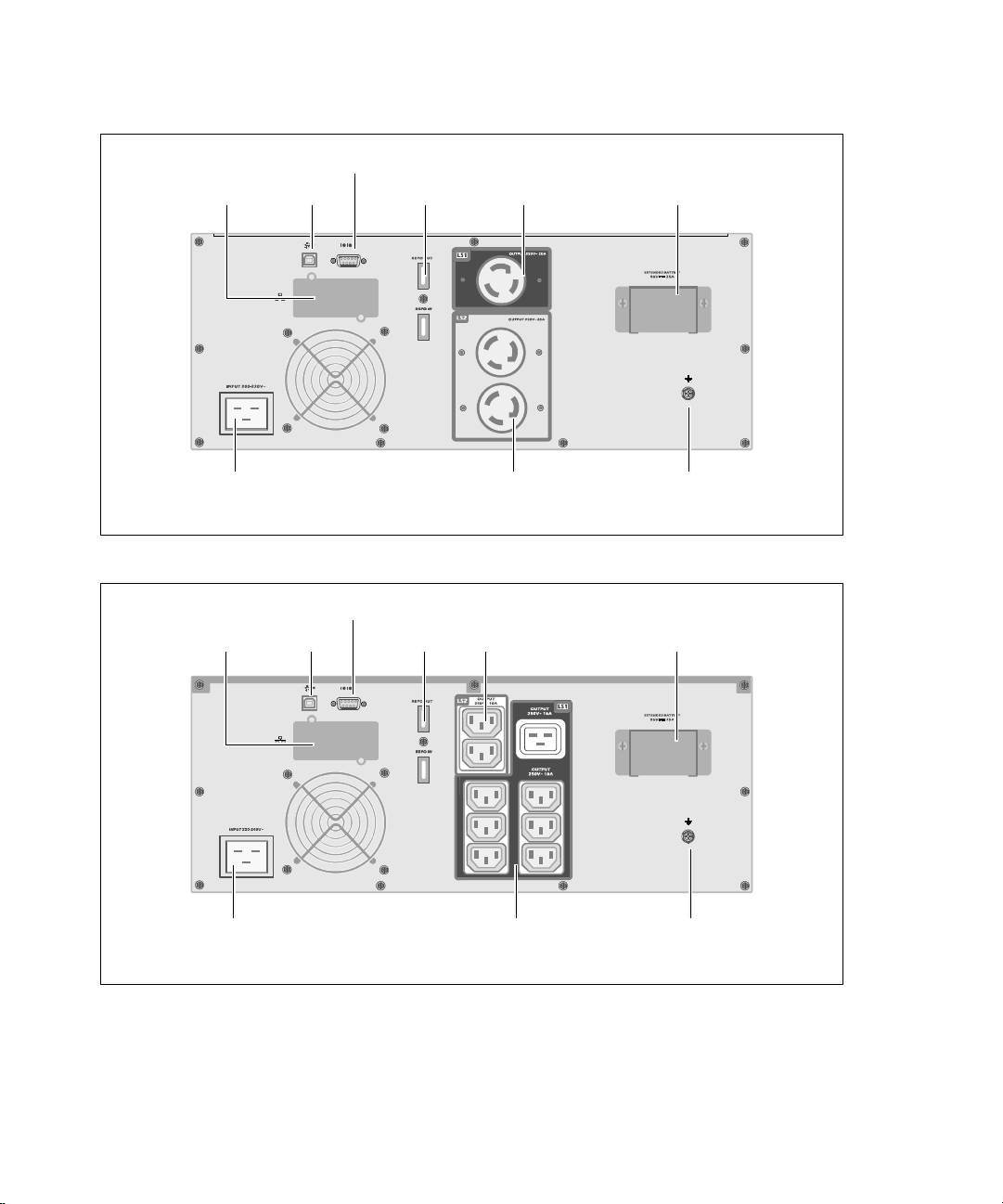
UPS 통신 베이
USB 포트
RS-232 포트
REPO 포트
하나의 L6-20
콘센트 (로드
세그먼트 1)
EBM 커넥터 커버 / 응력
완화 브래킷(strain relief
bracket)
IEC-C20 입력
커넥터
그림 5. 2700W, 208V 뒷면패널
UPS 통신 베이
USB 포트
IEC-C20 입력
커넥터
그림 6. 2700W, 230V 뒷면패널
RS-232 포트
REPO 포트
L6-30 콘센트 2개
(로드 세그먼트 2)
2개의 IEC 320-C13
콘센트 (로드
세그먼트 2)
하나의 IEC 320-C19 및6개의
IEC 320-C13 콘센트
(로드 세그먼트 1)
접지나사
EBM 커넥터 커버 /
응력 완화 브래킷
(strain relief bracket)
접지나사
16
|
설치
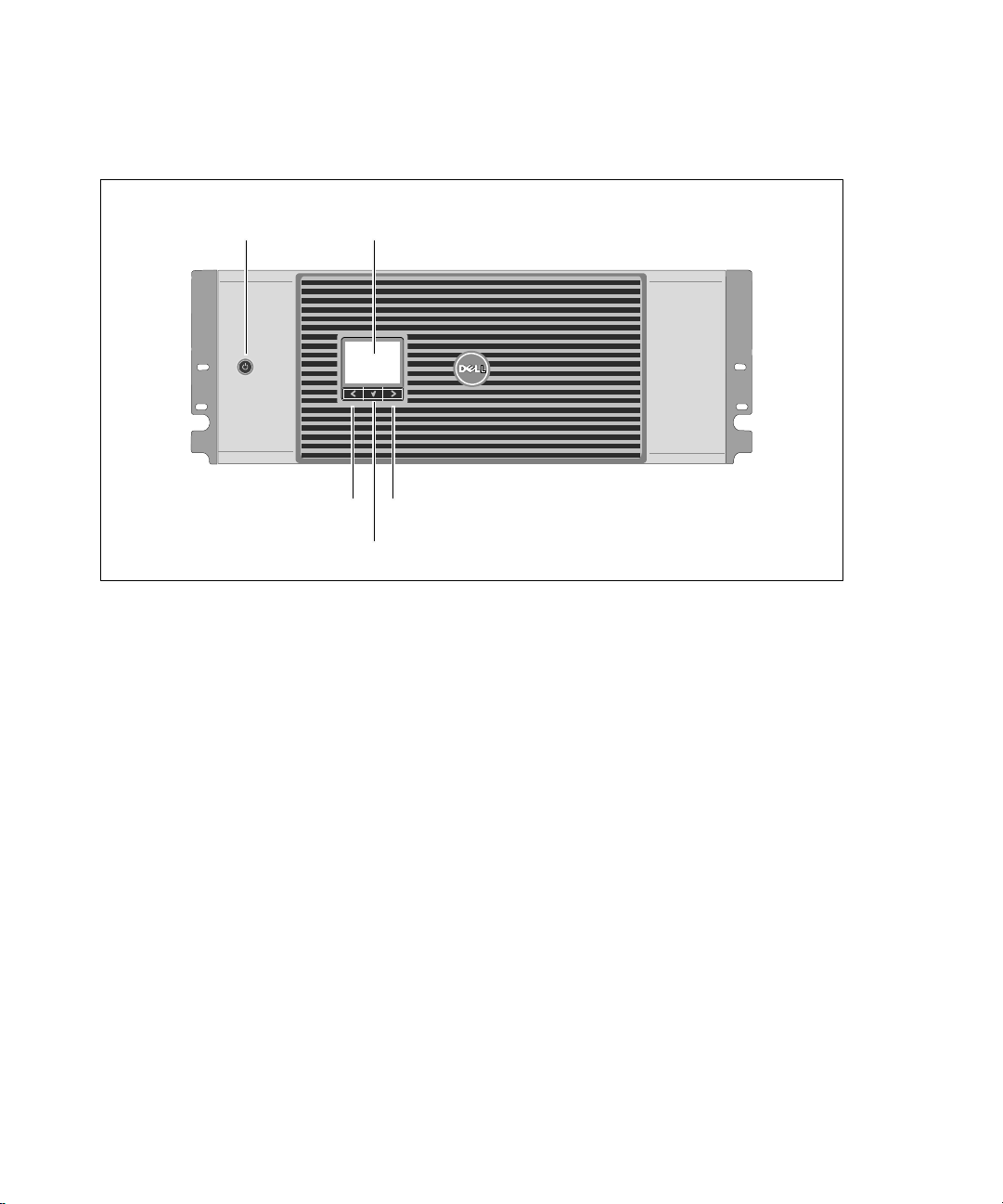
UPS 전면 패널 찾기
ON/OFF 버튼
스크롤 버튼(위로 또는
뒤로)
그림 7. Dell 온라인 랙 UPS 전면 패널
LCD 패널
스크롤 버튼(아래로 또는
앞으로)
버튼 선택
설치
|
17

랙장착설치
주의:
캐비닛은 무겁습니다( 65 페이지 참조). 1) Dell은 UPS를 들어 올리기 전에 UPS에서 배터리
트레이를 제거할 것을 강력하게 권장합니다. 2) 캐비닛을 랙 안으로 들어올리는 데에는 최소한 2인이
필요합니다.
주의:
배터리를 제거는 배터리와 그 주의사항에 대해서 잘 아는 사람이 수행하거나 감독해야 합니다.
취급 자격이 없는 사람이 배터리를 취급해서는 안됩니다.
주의:
선택사양인 EBM을 설치하려면 UPS 바로 밑에 EBM을 설치하십시오.
참고:
각 개별 캐비닛에는 탑재 레일이 필요합니다.
랙에 UPS와 선택사양인 EBM를 설치하는 방법:
1
UPS로부터 내장형 배터리 트레이를 제거하십시오.
금속 배터리 커버의 손 나사를 풀고 커버를 오른쪽으로 밀어 엽니다(그림 8 참조).
그림 8. 금속 배터리 커버 열기
|
18
설치
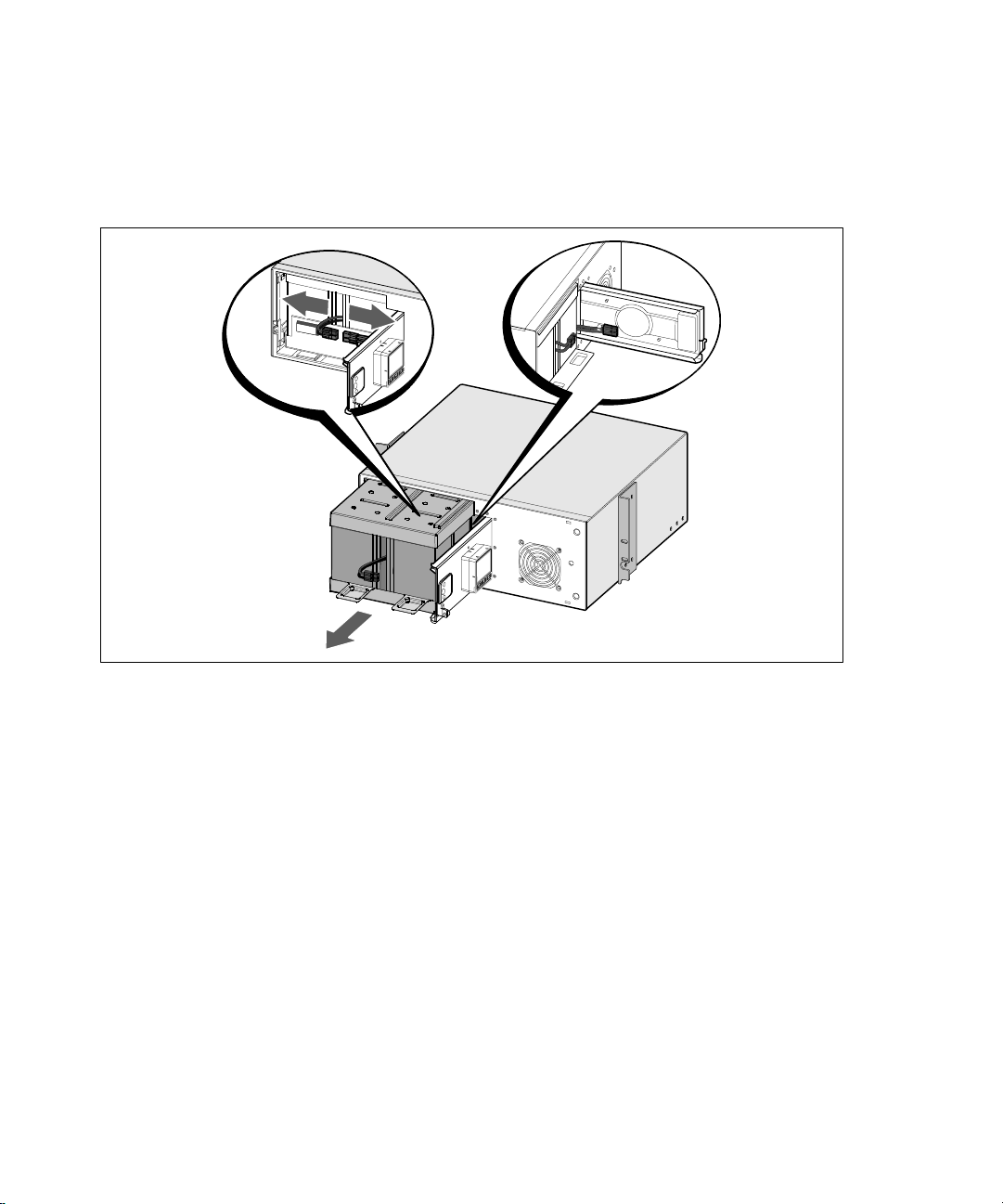
배터리 커넥터의 연결을 끊고 오른쪽 배터리 커넥터를 배터리 문에 두어서 방해되지 않게
합니다.
플라스틱 탭을 이용하여 배터리 트레이를 밖으로 잡아 당겨 꺼냅니다(그림 9 참조).
그림 9. 배터리 트레이 분리하기
2
추가적으로 UPS를 설치하려면 각 캐비닛별로 1 단계를 반복하십시오.
설치
|
19
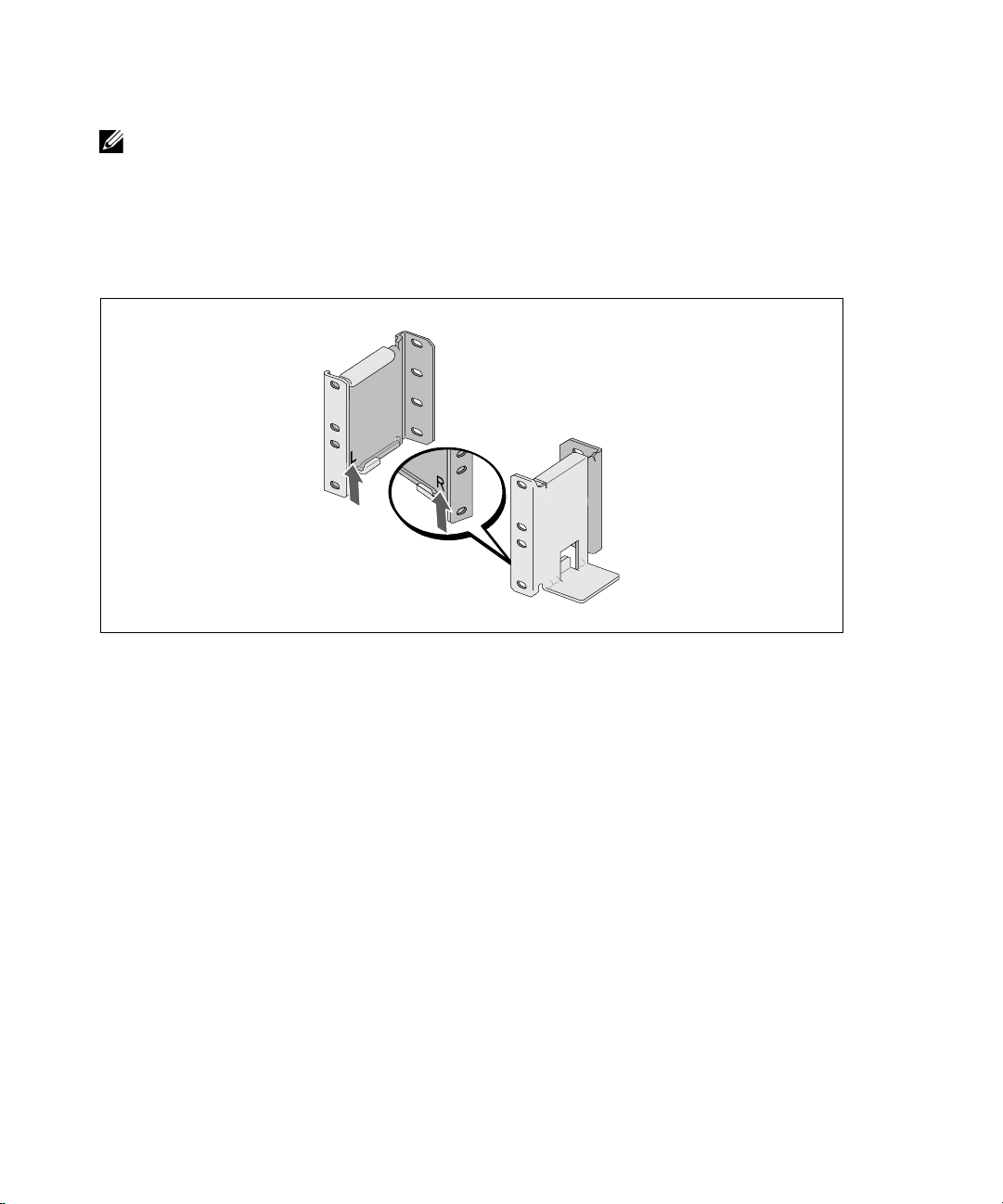
참고:
사각 구멍 랙과 나사산 없는 원형 구멍 랙에 대해 설치 지침은 동일합니다. 레일은 두 종류의
랙에 모두 맞습니다. 원형 구멍 랙은 그림에서 볼 수 있습니다.
3
캐비닛을 랙의 원하는 위치에 설치할 적당한 구멍을 레일에서 선택합니다.
레일은 UPS에 대해 할당된 4U 공간 바닥 또는 EBM에대한3U 공간 바닥에 위치해야 합니다.
4
L 및 R로 표시된 좌우 레일의 끝을 안쪽을 향하게 하십시오.
그림 10. 레일의 위치 잡기
5
레일을 랙에 부착합니다(그림 11 참조).
|
20
설치
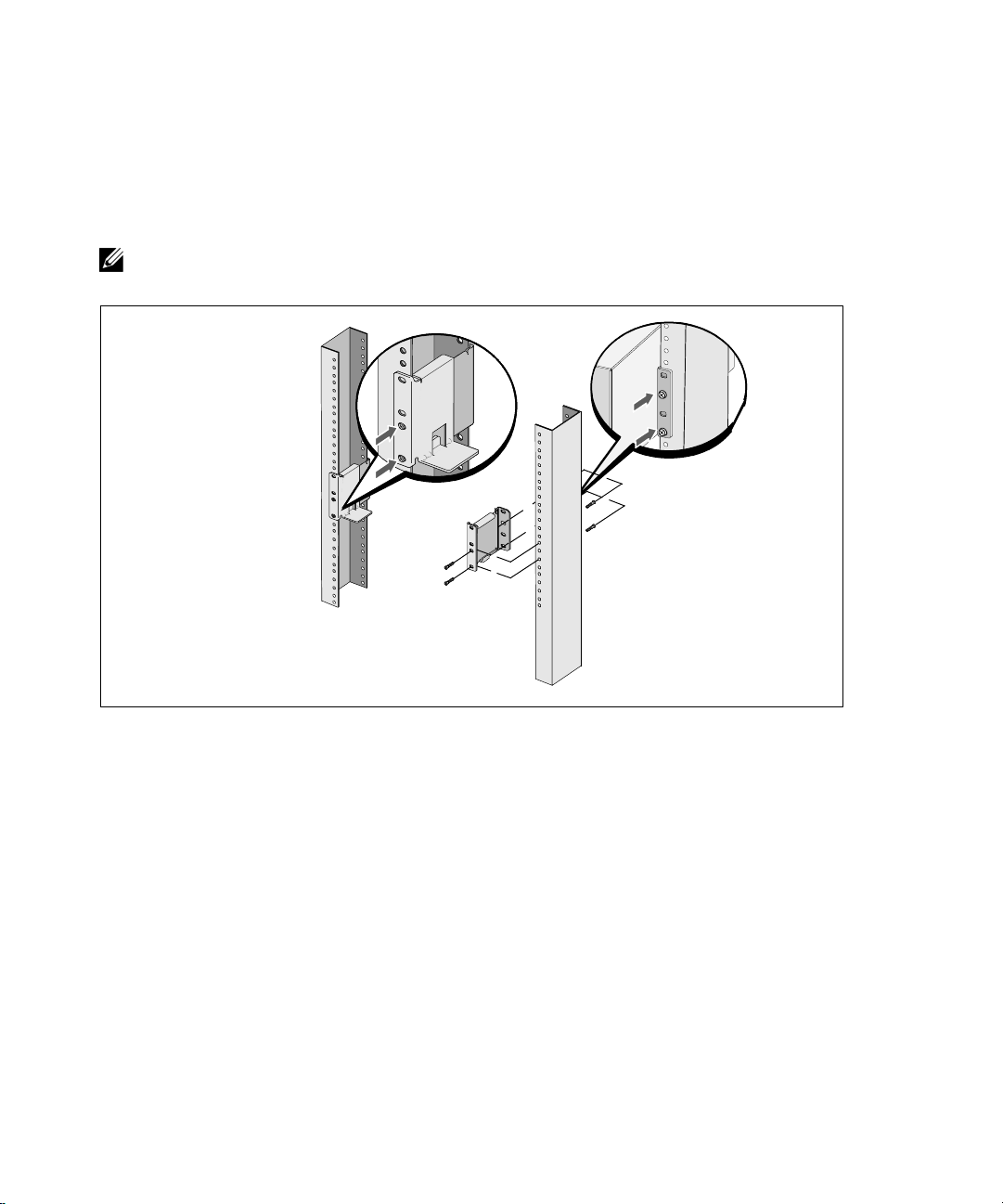
플랜지가 C형 수직 레일 바깥에 잘 맞도록 레일을 조정하십시오.
제공된 #12-24 필립스 헤드 스크류(각 레일용으로 4개)를 사용하여 레일을 고정합니다.
레일 앞면에는 하단 2개 구멍을 이용하십시오. 레일의 뒷면에는 2번째 구멍과 4번째 구멍을
이용하십시오.
참고:
수직 레일에 사각형 구멍이 있다면, 공급되는 #12-24 필립스-헤드 스크류를 갖춘 사각형
너트(비공급)를 사용하십시오.
그림 11. 랙에 레일을 부착
설치
|
21
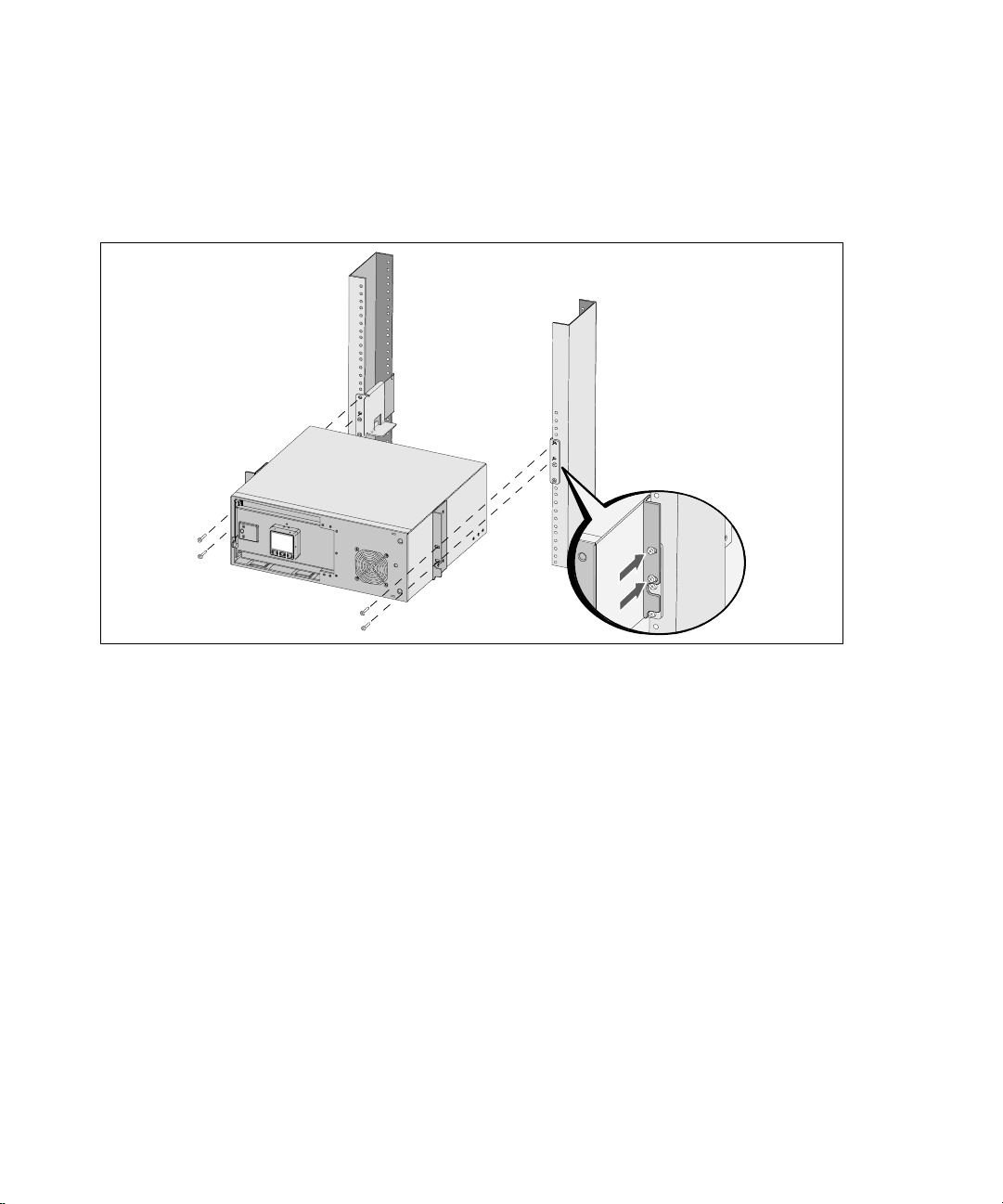
6
캐비닛을 랙 안으로 밀어넣습니다(그림 12 참조).
7
제공된 #12-24 필립스 헤드스크류(각 면에 2개)를 사용하여 캐비닛을 랙에 고정합니다.
8
다른 캐비닛에 대해서도 같은 방법으로 고정합니다.
그림 12. 캐비닛 설치 및 고정하기
22
|
설치

9
UPS 배터리 트레이를 설치합니다(그림 13 참조).
참고:
배터리를 연결할 때 소량의 아크(arc)가 발생할 수 있습니다. 이런 현상은 정상적이며 기기에
손상을 주거나 안전상의 문제를 나타내는 것은 아닙니다.
10
도어에서 오른쪽 배터리 커넥터를 분리하고 내장 배터리 커넥터를 연결합니다.
11
금속 배터리 커버를 닫습니다.
문이 잘 닫히도록 배터리 커넥터를 조정하십시오. 문을 오른쪽으로 약간 민 후 왼쪽으로
밉니다.
12
손 나사를 조입니다.
나사에 0.7 N·m (6.2 lb in)의 토크를 주십시오.
그림 13. 배터리 트레이 설치하기
설치
|
23

13
UPS 전면 커버를 설치합니다(그림 14 참조).
그림 14. UPS 전면 커버 설치하기
24
|
설치

설치 EBM
참고:
EBM을 UPS에 연결할 때 소량의 아크(arc)가 발생할 수 있습니다. 이것은 정상적인 것이며
인체에 해를 주지 않습니다. EBM 케이블을 UPS 배터리 커넥터에 신속하고 단단히 삽입하십시오.
선택사양인 EBM 설치하기:
1
그림 15에서 보여주듯이 뒷면패널에서 배터리 커넥터 커버를 제거하십시오. 커버와 나사를
잘 보관합니다.
참고:
EBM 없이 UPS를 보관하거나 사용할 경우, 배터리 커넥터 커버를 설치해야 합니다.
그림 15. 배터리 커넥터 커버 분리하기
설치
|
25

2
응력완화를 위해 EBM 밑에 배터리 커넥터 커버를 설치하십시오 (그림 16 참조).
배터리 커넥터 커버를 돌려 EBM 케이블 아래에 위치시킵니다.
그림 16. 응력완화 브래킷 설치하기
|
26
설치

3
UPS 배터리 커넥터 안으로 EBM 케이블을 꽂습니다(그림 17참조).
1 단계에서 분리한 나사를 사용하여 배터리 커넥터 커버를 UPS 뒷면 패널에 고정시킵니다.
그림 17. EBM 설치
UPS 설치하기
UPS 를 설치하려면:
1
Dell UPS Management Software를 사용할 계획이라면, 제공된 케이블을 이용하여 컴퓨터를 USB
포트에 연결합니다. 통신 옵션에 대한 추가 정보는 53 페이지를 참조하십시오.
2
접지되지 않은 금속 부품을 접지하거나 결속하는 도체가 랙에 있다면, 접지 케이블(비
제공품)을 접지 결속 나사에 연결하십시오. 각 모델의 접지 나사의 위치를 알려고 한다면
15 페이지의 "UPS 뒷면 패널 확인"을 참고하십시오.
설치
|
27

3
현지 규정에 따라 긴급 전원차단(연결해제) 스위치가 요구되는 경우에는 다음 항목인 UPS에
전원을 넣기 전에 REPO 스위치를 설치하는 것에 대해 설명하고 있는 "원격긴급전원차단
(REPO)의 설치"를 참고하십시오.
4
보호할 장비를 UPS 출력 콘센트에 꽂되 켜지는 마십시오.
과부하 경보를 방지하려면 장비의 전체 정격 사양이 UPS 용량을 초과하지 않도록 확인합니다.
참고:
원격긴급전원차단장치의 설치
REPO는 원격으로 UPS의 전원을 차단시키는데 사용됩니다. 예를 들어 이 장치는 룸이 과열된
경우에 온도 릴레이에 의해 부하를 차단시키고 UPS를 차단시키는데 사용될 수 있습니다. REPO가
작동 중인 때에는 UPS는 즉각적으로 출력과 모든 전원 컨버터를 차단시킵니다. UPS 로직 파워는
경보를 발생시키기 위해 남겨둡니다.
REPO는 즉각적으로 보호되고 있는 장비를 차단시키고 다른 전원관리 소프트웨어에 의해 작동되는
차단 과정을 제대로 따르지 않습니다. 배터리 전원으로 작동되고 있는 모든 장치도 또한
즉각적으로 차단됩니다.
REPO 스위치가 재설정될 때에는 본 장비는 UPS가 수동으로 재작동 될 때까지 유틸리티나 배터리
전원으로 복구되지 않습니다.
REPO 접촉면은 보통 개방되어 있습니다.
경고:
REPO 회로는 IEC 60950 안전초과저전압(safety extra low voltage)(SELV) 회로입니다. 이 회로는
강화된 절연체에 의해 위험한 전압 회로와 차단되어야 합니다.
주의:
REPO는 상용 전원 연결 회로와 연결되어서는 안됩니다. 상용 전원에 대한 강화된 절연체가
필요합니다. REPO 스위치는 24 Vdc 및 20 mA의 최저 수준을 갖추고 있어야 하며 다른 어떤 회로에도
연결되지 않은 전용 래칭 형식의 스위치이어야 합니다. REPO 시그널은 정상적으로 작동되기 위해서는
적어도 250 ms 동안 지속되어야 합니다.
주의:
어떠한 작동상태에서든 UPS가 부하에 전원을 공급하는 것을 중단시키는 것을 보장하기 위해
긴급전원차단 기능이 작동할 때에는 입력전원은 UPS로부터 차단되어야 합니다.
참고:
유럽의 경우에는 긴급스위치 요건이 Harmonized document HD-384-48 S1, “건물의 전기시설
(Electrical Installation of the Buildings), Part 4: 안전보호,45장. 절연 및 스위치"에 상세하게 명시되어
있습니다.
REPO 커넥션
배선기능 터미널 배선 규격등급 배선규격 요건
REPO
28
L1
L2
|
설치
4–0.32 mm2(12–22 AWG) 0.82 mm2(18 AWG)

참고:
핀은 UPS 작동을 유지하기 위해 반드시 단락되어 있거나 열려있어야 합니다. UPS를 재가동하기
위해서는 REPO 커넥터 핀을 다시 오픈하고 수동으로 UPS를 켜야 합니다. 단락된 루프의 최대저항은
10옴입니다.
참고:
우발적인 부하손실을 피하기 위해서는 중요한 부하를 걸기 전에 항상 REPO의 기능을 시험해야
합니다.
설치되어 있으면
점퍼를 제거합니다
그림 18. REPO 커넥터
REPO 스위치를 설치하려면:
1
UPS가 꺼져 있고 플러그가 뽑아져 있는지 확인합니다.
2
악세서리 장치에서 REPO 커넥터를 제거합니다.
참고:
REPO 커넥터에 설치되어 있는 점퍼가 없는지 확인합니다. 만약에 점퍼가 설치되어 있으면 REPO
포트에 연결하기 전에 그 점퍼를 제거합니다.
3
REPO 커넥터를 UPS 뒷면패널에서 "IN"이라고 표시되어 있는 REPO 포트에 연결합니다.
4 선택사양.
사용자가 다른 UPS로 REPO 기능을 데이지 체이닝(daisy-chaining)하고 있다면 단일
스위치를 이용하여 전체 시스템을 차단시킬 수 있습니다.
두번째 REPO 커넥터를 "OUT"이라고 표시된 REPO 포트에 연결하십시오.
설치
|
29

참고:
분리된 접점은 동시에 UPS 입력 AC 전원을 제거하게 됩니다.
5
절연처리된 0.75 mm2–0.5 mm2(18–20 AWG) 와이어를 사용하여 스위치나 커넥터를 UPS
뒷면패널에 있는 REPO 커넥터에 연결합니다.
선택사양.
사용자가 다른 UPS로 REPO 기능을 데이지 체이닝(daisy-chaining)하고 있다면
"OUT"이라고 표시되어 있는 REPO 포트를그다음UPS에"IN"이라고 표시되어 있는 REPO
포트에 연결합니다. 각 UPS에 대해 동일 작업을 계속합니다. 데이지 체인(daisy-chain)의
마지막 UPS에서는 REPO 커넥터(점퍼가 없는)를 "OUT"이라고 표시되어 있는 REPO 포트에
연결합니다.
6
외부로 연결되어 있는 REPO 스위치가 UPS 출력 콘센트에 전원을 공급하도록 작동하지
않는지 확인합니다.
7
다음 항목인 "UPS 시초 시동" 을 계속 참조하십시오.
UPS 시초 시동
UPS를 시동하려면:
1
내장 배터리가 연결되어 있는지 확인합니다.
2
선택사양인 EBM이 설치되어 있으면 EBM이 UPS에 연결되어 있는지 확인합니다.
3
UPS로 입력되는 전원이 적당한 업스트림 과전류에 대해 보호 받고 있는지 확인합니다.
표 1. 최소 업스트림 회로차단기 정격
UPS 출력 전원
2700W 30A 20A 16A
120V 208V 230V
전원 코드 전류 정격은 표 2에 기재되어 있습니다.
표2.전원코드정격
델 UPS 모델및전압
2700W 208V
|
30
설치
전원 코드 정격 국가 제공된 코드
L6-20P를 C19로 15A 북미 네
C19를 C20 Jumper로 16A 북미 선택사양
세트

표2.전원코드정격(계속)
델 UPS 모델 및 전압 제공된 코드
CEE 7/7 Schuko를
C19로
BS 1363을 C19로 13A 영국(신형) 네
GB2009.1을 C19로 16A 중국 네
C19를 C20 Jumper로 16A 유럽/호주 네
C19를 C20 Jumper로 16A 중국 네
BS 546 를 C19로 15A 영국(구형) 선택사양
TI16S3를 C19로 16A 대만 선택사양
2700W 230V
AS 3112를 C19로 15A 호주 선택사양
IRAM2073를 C19로 16A 아르헨티나 선택사양
CEI 23-50를 C19로 16A 이탈리아 선택사양
KSC8305를 C19로 15A 대한민국 선택사양
IS 1293를 C19로 16A 인도 선택사양
NBR 14136 를 C19로 16A 브라질 선택사양
C19를 C20 Jumper로 16A 북미 선택사양
L6-20P를 C19로 15A 북미 선택사양
4 분리 가능한 전원코드가 있는 모델용.
분리 가능한 UPS 전원코드를 UPS 뒷면 패널의 입력
16A 유럽(Schuko) 네
국가정격전원 코드
세트
커넥터에 연결합니다.
5
UPS 전원코드를 전원 콘센트에 연결하십시오.
UPS 전면 패널의 화면이 켜집니다. 델 시작 화면이 UPS 상태 요약 화면으로 바뀝니다. UPS
전면 패널 디스플레이에 점멸하는 대기 아이콘
6
UPS 전면 패널의 버튼을 누릅니다.
이 나타납니다.
시동이 완료된 후, 상태 아이콘은 UPS 작동 모드에 기초하는 적절한 아이콘으로
변경됩니다(표 4 페이지의 38참조).
7
UPS 상태 요약 화면에서, 활성 경보나 통지를 확인하려면 버튼을 누릅니다. 후속 작업을
계속하기 전에 활성 경보를 처리하십시오. 67 페이지의 "장애 처리"를 참조하십시오.
활성 경보가 없을 경우, "활성 경보 없음" 메시지가 나타납니다.
설치
|
31

8
정상 아이콘 이 UPS 상태 요약 화면에 나타나 UPS가 정상적으로 작동하고 부하에 전원이
공급되고 있음을 표시하는지 확인합니다(36페이지의 표 4 참고).
9
선택사양인 EBM이 설치되는 경우, "EBM에대해UPS 구성하기"( 54 페이지)를 참조하십시오.
10
기타 공장디폴트을 변경하려면 31 페이지의 "작동"을 참조하십시오.
11
만약에 선택사양인 REPO가 설치되어 있다면 REPO의 기능을 시험합니다.
외장 REPO 스위치를 켭니다. UPS 화면이 바뀌는지 확인합니다.
외장 REPO 스위치를 끄고 UPS를 다시 시동합니다.
참고:
Dell은 날짜와 시간을 설정할 것을 권고합니다.
참고:
시초 시동에서 UPS는 입력라인 주파수에 따라 시스템 주파수를 설정합니다 (입력 주파수
자동감지기능을 디폴트에 의해 작동됩니다). 시초 시동 이후에 자동감지 기능은 출력주파수 설정에
의해 수동으로 재작동될 때까지 작동되지 않습니다.
참고:
시초 시동에서 입력전압 자동감지 기능은 디폴트로 활성화됩니다. 그 이후의 시동 이후에는
자동감지 기능은 출력전압 설정에 의해 수동으로 작동될 때까지 작동되지 않습니다.
참고:
내장 배터리를 4시간 안에 충전용량의 90%를 충전합니다. 그러나 Dell은 설치 또는 장기간
보관 이후에는 배터리를 48시간 동안 충전할 것을 권고합니다 . 선택사양인 EBM이 설치되는 경우,
표 15( 67페이지)에 기재되어 있는 재충전 시간을 참고하십시오.
32
|
설치

작동
이 장은 다음과 같은 UPS의 사용법에 대한 정보를 소개하고 있습니다.
∙
UPS의시동및중단
∙
제어판 및 디스플레이 기능
∙
이벤트 로그의 검색
∙
UPS의모드전환
∙
전원 계획의 설정
∙
과부하 상태의 가동
∙
로드 세그먼트, 배터리 설정 및 자동 재시작 구성하기
UPS의시동및중단
4
참고:
효과가 없습니다.
UPS의 시동 및 중단하려면 아래를 참조하십시오.
∙
33 페이지의 "UPS 시동하기"
∙
34 페이지의 "배터리로 UPS 시동하기"
∙
34 페이지의 "UPS 중단"
UPS 시동하기
UPS를 시동하려면:
1
UPS 전원 코드가 꽂혀 있는지 확인합니다.
2
UPS가 연결되어 있는 전원의 스위치를 켭니다.
UPS 전면 패널의 화면이 켜집니다. 델 시작 화면이 UPS 상태 요약 화면으로 바뀝니다. UPS
전면 패널 화면에 대기모드의 아이콘
3
UPS 전면 패널의 버튼을 누릅니다.
시동이 완료된 후, 상태 아이콘이 UPS 작동 모드에 기초하여 해당 아이콘으로
변경됩니다(표 4( 38페이지) 참조).
버튼은 단지 UPS의 출력만을 제어합니다. 버튼은 UPS와 연결된 장비에 대하여 아무런
이 표시됩니다.
작동
|
33

4
UPS 상태 요약 화면에서, 활성 경보나 통지를 확인하려면 버튼을 누릅니다. 후속 작업을
계속하기 전에 활성 경보를 처리합니다. 67 페이지의 "장애 처리"를 참조하십시오.
활성 경보가 없을 경우, "활성 경보 없음" 메시지가 나타납니다.
5
UPS가 정상적으로 작동하고 있고 모든 부하가 전력을 공급받고 있음을 표시하는 정상
아이콘
이 UPS 상태 요약 화면에 나타나는지 확인합니다.
배터리로 UPS 시동하기
참고:
이 기능을 사용하기 전에 UPS는 적어도 한번은 출력이 가능했던 상용 전원으로 전원 공급을
받았어야 합니다.
참고:
시동시에는 상용 전원이 있어서는 안됩니다.
배터리로 UPS를 시동하려면:
1
UPS에서 경고음이 날 때까지 UPS 뒷면 패널에 있는 버튼을 누릅니다.
UPS 전면 패널의 화면이 켜지고 UPS의 시동 과정이 시작됩니다.
UPS는 대기 모드에서 배터리 모드로 순환됩니다. 배터리 모드 아이콘 이 UPS 상태 요약
화면에 표시됩니다. UPS가 장비에 전원을 공급합니다.
UPS는 버튼을 3초 이상 동안 누르고 있지 않으면 작동하지 않습니다.
참고:
2
활성 경보나 통지를 확인하려면 버튼을 누릅니다.
"
UPS on Battery"통지와 상용 전원을 잃었음을 표시하는 통지는 무시하십시오. 계속하기 전에
다른 활성 경보를 처리합니다. 67 페이지의 "장애 처리"를 참조하십시오. 경보를 처리한
다음 필요하다면 재시작합니다.
버튼과 버튼을 3초 동안 동시에 눌러서 배터리 시작(다음 시동에서는 유틸리티 전원이
필요함)을 방지할 수 있습니다. 배터리 시작은 비활성화시킬 수 있습니다. 45 페이지의 on Battery
시작 설정을 참조하십시오.
UPS 중단
UPS를 중단하려면:
1
뒷면 패널에 있는 버튼을 3초 동안 누릅니다.
UPS에서 경고음이 나기 시작합니다. UPS가 대기모드로 전환됩니다.
3초가 경과하기 전에 버튼을 놓으면 UPS는 원래의 작동 모드로 복귀됩니다.
참고:
2
UPS가 연결되어 있는 유틸리티 전원의 스위치를 끕니다.
상용 전원이 제거된 이후 UPS는 10초 이내에 완전히 중단됩니다.
|
34
작동

제어판 기능
본 UPS에는 2가지 색상의 백라이트로 표현되는 3버튼 그래픽 LCD가 있습니다. 표준 백라이트는
청색 바탕에 흰색의 텍스트로 화면을 표시하는데 사용됩니다. UPS에 중요한 경고 사항이 있을
때에는 백라이트는 텍스트를 어두운 황색으로 배경은 황색으로 변경합니다. 그림 19를
참조하십시오.
그림 19. Dell 온라인 랙 UPS 제어판
제어판에는 3개의 버튼이 있습니다.
∙
∙
∙
스크롤 업 또는 스크롤 백
선택
스크롤 다운 또는 스크롤 포워드
표3은LCD 컨트롤 버튼의 기능에 대해 설명합니다.
표 3. 컨트롤 버튼의 기능
컨트롤 버튼
작업 순서 기능
1초 미만 동안 누름 이전 메뉴로 스크롤 백 또는 스크롤 업.
1초 이상 동안 누름 명령을 내리거나 설정 상태를 변경하지 않고 하나의 메뉴
화면으로 복귀하거나 빠져나감.
1초 미만 동안 누름 변경할 메뉴나 옵션을 선택.
1초 이상 동안 누름 편집되고 있는 설정 사항을 저장함.
1초 미만 동안 누름 다음 메뉴로 스크롤 포워드 또는 스크롤 다운.
3초 동안 양 버튼을 누름 다음 전원 사이클이 시작될 때까지 배터리 시작 기능이
일시적으로 비활성화됨. 배터리 시작이 비활성화 되었음을
표시하기 위해 부저가 1초 동안 경고음을 발생함.
5초 동안 3개의 버튼을 모두누름화면의 언어가 영어로 복귀되도록 설정하는 단축 버튼.
설정이 영어로 변경되었음을 표시하기 위해 부저가 1초
동안 경고음을 발생함.
작동
|
35

옵션을 선택하려면:
1
설정 사항을 스크롤할 때 각 선택에 대해 현재 설정이 표시됩니다.
2
옵션을 선택하려면 버튼을 누릅니다.
옵션을 선택하면 그 옵션의 현재 설정이 점멸합니다.
3
사용가능한 옵션을 토글하려면 버튼과 버튼을 사용하십시오.
4
버튼을 다시 1초 동안 누르고 있으면 새로운 옵션이 설정됩니다.
그 옵션은 점멸을 멈춥니다.
언어 변경하기
언어의 선택은 사용자 설정을 통해 관리됩니다. 이용 가능한 언어에 대해서는 표 7( 43페이지)을
참조하십시오.
디스플레이 기능
UPS는 전면패널 디스플레이를 통해 UPS 자체 뿐만 아니라 부하 상태, 이벤트, 측정값, 식별, 설정
등에 대해 유용한 정보를 제공합니다.
시동 화면
시동하는 동안, Dell의 로고가 디폴트 화면입니다. 이 시동 화면이 5초 동안 표시되다가 UPS 상태
요약 화면으로 바뀝니다.
15분 동안 아무런 버튼도 눌러지지 않고 사용자에 의해 다른 어떤 화면도 잠기지 않은 경우에는
디스플레이는 자동적으로 UPS 상태 요약 화면으로 복귀됩니다. 상태 요약 화면으로 돌아올 때
1초 동안
선택하면 상태 요약 화면을 포함하여 UPS의 모든 상태 메뉴 화면을 스크롤할 수 있습니다.
버튼을 눌러 다시 메뉴 선택으로 빠져 나갑니다. 메인 메뉴 목록에서 "UPS 상태"를
36
|
작동

화면 잠김
화면을 잠그려면 버튼을 누릅니다. 현재의 화면으로 고정되며 시간이 경과된 이후에도 디폴트
화면으로 자동으로 복귀하지는 않습니다. 화면이 잠기면 핵심 이미지가 UPS 상태 요약 화면에서
상태 아이콘의 바로 왼쪽에 나타납니다. 그림 20을 참조하십시오.
아무 버튼이나 누르면 통상적인 버튼 기능으로 복귀되고 잠긴 화면을 풀어주고 잠금기호가
사라집니다.
그림 20. 잠긴 화면
동적인 실시간 데이터 업데이트 기능이 있는 화면만이 잠길 수 있습니다. 적용 가능한 화면에는
상태 요약 화면, 측정 화면, 경보 발령 및 배터리 상태 화면이 포함됩니다.
UPS 상태
UPS 상태는 다음과 같은 정보에 대한 개별 화면을 제공합니다.
∙
모드 및 부하를 포함한 상태요약
∙
통지 또는 경보 상태 (있을 경우)
∙
상태 및 충전 수준을 포함하는 배터리 상태
UPS 상태 요약 화면의 예시에 대해서는 표 4를 참조하십시오. 각 상태 요약 화면의 오른쪽 상단
구석에 있는 상태 아이콘은 UPS의 상태나 모드를 전달해 줍니다.
기본적인 작동 모드:
∙
정상 모드
∙
고효율 모드
∙
배터리 모드
∙
바이패스 모드
∙
대기 모드
|
작동
37

표4.상태요약화면
상태 요약 화면 설명
UPS 중요 고장
UPS가 고장 모드임. 상태 아이콘과 배경이 점멸함.
배터리 모드
상태 아이콘과 그 아이콘의 배경이 점멸함.
가청 경보(0.5초 ON/4.5초 OFF)로써 스위치가 배터리 모드로 전환됨.
상용 전원이 복구될 때 UPS 는 배터리가 충전되는 동안 정상 모드 작동으로
전환됨.
바이패스 모드
UPS는 정격 바이패스 스위치를 통해 바이패스 모드에서 작동합니다.
상태표시 아이콘과 그 아이콘의 배경이 점멸함. 배터리 모드에서는 사용할
수 없습니다.
과부하 상태에서의 UPS
상태 아이콘과 그 아이콘의 배경이 점멸합니다.
38
불량 배터리 발견 또는 배터리 연결되지 않음
하단에 있는 배터리 기호의 외부 쉘과 함께 상태 표시 아이콘과 그 아이콘의
배경이 점멸함.
UPS 일반적 경보 활성화
상태 아이콘과 그 아이콘의 배경이 점멸함.
|
작동

표4.상태요약화면(계속)
상태 요약 화면 설명
배터리 시험 상태
UPS가 배터리 시험을 실행하고 있는 동안의 상태.
정상 모드
UPS가 상용 전원으로부터 정상 모드로 작동하고 있음. UPS는 필요한 경우
배터리를 모니터하여 충전시키며 사용자의 장비에 필터된 전원 보호를
제공함.
고효율 모드
UPS가 고효율 모드로 작동하고 있습니다.
변환기 모드
UPS가 변환기 모드로 작동하고 있습니다.
대기 모드
UPS가 꺼지고 플러그가 아직 전원 콘센트에 연결되어 있는 경우, UPS는
대기모드로 있게 되며 상용 전원이 연결된 장비에 전력을 공급함. UPS 는
부하를 지원하지 않지만 명령에 따라 부하를 맡을 준비가 되어 있음.
통지 및 경보 화면은 통지나 경보가 활성화된 경우에만 볼 수 있습니다. 활성화된 각 통지나
경보에 대해서는 개별 화면이 있습니다.활성화된 통지나 경보가 없는 경우에는 UPS 상태 요약
화면과 배터리 상태 화면 사이의 한 화면에 "활성 경보 없음"이라는 메시지가 나타납니다.여러
개의 통지나 경보가 있는 경우에는 각 통지나 경보 화면을 스크롤하여 첫번째 배터리
상태화면으로 갑니다.
참고:
상태 요약 화면에서는 이벤트들이 보이지 않습니다. 이들 이벤트들은 이벤트 로그에서만
나타납니다.
|
작동
39

표 5는 사용 가능한 배터리 상태화면을 설명합니다. 한번에 단 하나의 배터리 상태만 사용할 수
있습니다.
표 5. 배터리 상태 화면
배터리 상태 화면
배터리 충전 배터리는 정 전류 모드에서 충전됨.
배터리 플로팅 배터리는 정 전압 모드에서 충전됨.
배터리 휴지(resting) 배터리가 연결되어 있지만 충전되거나 방전되고 있지 않음.
배터리 방전 배터리가 방전 중임.
배터리 차단 배터리가 차단되었으므로 사용할 수 없음.
충전기 비활성화 배터리 충전기가 꺼져있음. 설정메뉴에서 충전기에 대해 설정할 수 있습니다
설명
(이것은 정상적인 충전 사이클의 일부임)
( 47 페이지 참조).
이벤트 로그
이벤트 로그는 최대 50개의 이벤트를 보유합니다. 가장 최근 이벤트로 시작하여 이벤트 화면을
스크롤 할 수 있습니다.
날짜 형식은 선택된 언어에 따라 달라집니다.
참고:
각 이벤트 화면의 첫번째 줄은 그 이벤트가 발생한 날짜(년/월/일)와 시간(시간:분:초)이
표시됩니다. 두번째 줄은 이벤트의 형태와 코드가 표시됩니다. 이벤트에 관한 설명은 세번째
줄에서 시작되며 4번째 줄까지 계속될 수 있습니다. 이벤트 화면의 오른쪽 하단 구석에는 2개의
숫자가 표시됩니다. 로그에서 해당 이벤트의 순번이 표시되고 이어 그 로그에 있는 총 이벤트의
수가 표시됩니다.
로그에 아무런 이벤트가 없는 경우에는 이벤트 화면에 "로그에 이벤트 없음" 이라고 표시됩니다.
50 페이지의 "이벤트 로그 검색"을 참고하십시오.
|
40
작동

측정값
측정값 스크린은 아래 사항에 대한 유용한 측정정보를 제공합니다.
∙
출력 와트 VA, 전류, 전력 요소, 전압, 주파수
∙
입력 전압 및 주파수
∙
충전된 배터리 전압 및 비율
∙
잔류 즉석 헤드룸 와트
∙
피크 헤드룸 와트 (피크 수요시에 부하를 지탱할 수 있는 잔류 와트로서 피크 수요의 일자와
타임스탬프를 포함함)
∙
피크 소비와트 (UPS에서의 피크 전력 수요로서 피크 수요의 일자와 타임스탬프를 포함함)
∙
현재의 kWh 소비량 (지난 시간동안 평균 UPS kWh 수요)
∙
누적 kWh 소비량 (총 kWh 사용량으로서 마지막으로 설정되었던 때 이후의 일자와
타임스탬프를 포함함)
작동
|
41

컨트롤 화면
표 6은 가용한 컨트롤 화면을 설명합니다.
표 6. 컨트롤 화면
컨트롤 화면
바이패스로 가기 UPS 시스템을 내부 바이패스 모드로 전환시킴.
배터리 시험 배터리 시험 일정: 예 | 배터리 시험 취소: 아니
에러 상태 재설정 경보 재설정 : 네 | 아니요
로드 세그먼트 로드 세그먼트 1: ON | OFF
공장 출하 설정 복구 공장 출하 설정 복구: 네 | 아니요
설명
바이패스로 가기 명령이 내려지면 화면은 즉시 5초 동안에 "수동 바이패스
명령"이라는. 메시지를 보여줌. 그 다음에 옵션은 정상모드로 가기로 변경됨.
정상모드로 가기 명령이 내려지면 화면은 즉시 5초 동안 정상모드 명령
발송이라는 메시지를 보여줌. 옵션은 그 다음에 바이패스 모드로 변경됨.
수동으로 배터리 시험 시작.
60 페이지의 "배터리 시험" 참조.
배터리 불량 발견 또는 DC Bus OV/UV와 같은 모든 유지 경보를 수동으로
제거함.
배터리 불량 경보 또한 활성화 되어 있었던 경우라면, 배터리 시험 상태를
"테스트 하지 않음"으로 리셋함.
로드 세그먼트 2: ON | OFF
이들 ON/OFF 명령은 자동 시작 지연 및 자동 On Battery 중단 설정에 의해
만들어진 자동 로드 세그먼트 ON/OFF 콘트롤에 우선함. 51 페이지의 "로드
세그먼트 설정"을 참조.
대기 모드에서만 사용할 수 있음.
공장 출하 설정 복구하기:
∙
모든 사용자 설정 EEPROM 설정을 공장 출하 설정 값으로 복구함
∙
진행 중인 모든 ON/OFF 명령을 리셋함
∙
이벤트 로그를 제거하고 항시 스탬프를 리셋함
∙
배터리 시험 상태를 리셋함
∙
자가 진단 테스트를 개시함
UPS요
42
|
작동

식별
식별 화면에서는 다음과 같은 UPS 정보를 제공합니다.
∙
형식및모델
∙
부품번호
∙
시리얼 번호
∙
UPS 펌웨어
∙
네트워크 관리카드 펌웨어
참고: NMC 펌웨어 스크린은 단지 네트워크 관리카드가 설치되어 있는지 여부만
표시합니다. "Dell 네트워크 관리카드", 58 페이지 참조.
설정
사용 가능한 옵션만 표시됩니다.
사용자 설정은 기본적으로는 보호되지 않습니다. 사용자는 사용자 패스워드 설정을 통해
패스워드를 활성화할 수 있습니다.
표 7은 사용자가 변경할 수 있는 옵션을 표시합니다.
표7.설정
설명
언어 변경 [영어] [불어] [독일어] [스페인어] [일본어]
사용자 패스워드 [활성화] [비활성화]
가청 경보 [활성화] [비활성화]
사용 가능한 설정 디폴트 설정
[간체중국어] [러시아어] [한국어] [전통
중국어]
활성화되면 디폴트 패스워드는 USER임.
참고:
틀린 패스워드를 입력하면 "잘못된
패스워드 라는 메시지가 표시됩니다. 아무
버튼이나 눌러 패스워드 화면으로 돌아가
패스워드를 다시 입력합니다.
참고:
가청경보를 비활성화시키면 즉각 효력이
발생하며, 전원 사이클이 한번 돌아간 이후에도
비활성화 상태가 유지됩니다. 이 기능은 아무
버튼이나 누르면 일시적으로 묵음이 되었다가
새로운 경보가 발생되면 다시 켜지는 묵음
기능과는 다릅니다.
영어
비활성화
활성화됨
작동
|
43

표7.설정(계속)
설명 디폴트 설정사용 가능한 설정
날짜 및 시간의 설정 월, 일, 연도, 시간, 분, 초로 설정
일자: 년/월/일
시간: 시간:분:초
참고:
날짜 형식은 선택된 언어에 따라
2009/01/01
12:00:00
달라집니다.
참고:
시간은 24시간으로 표시됩니다.
시리얼 포트로부터의 제어명령 [활성화] [비활성화]
활성화됨
활성화 되면 제어 명령은 시리얼 포트, USB 포트,
또는 옵션 카드를 통해 수령됨.
비활성화 상태인 경우 설정 및 부하 제어 명령이
LCD에만 제한됨.
출력전압 [200V] [208V] [220V] [230V] [240V]
자동감지
[자동 감지]
출력 주파수 [50Hz] [60Hz] [자동 감지] 자동감지
과부하 경보 수준 [10%] [20%] [30%]...[100%]
100%
100%라면 UPS는 부하 > 100%에서 출력 과부하
경보를 발함.
참고:
디폴트로는 출력 과부하 1단계가 100%로
설정되어 있으며 LCD 설정 메뉴를 통해 10%씩
10%에서 100%까지 설정할 수 있습니다. 이
경보는 UPS가 정격 허용 용량을 초과하기 전에
고객에게 경보해줍니다.
전원 계획 [보통] [고효율] [변환기]
고효율
49 페이지의 "전원 계획 설정하기" 참조.
자동 시작 지연 [OFF] [0초] [1초] [2초]...[32767초]
0초
51 페이지의 "로드 세그먼트 설정하기" 참조.
자동 배터리 중단 [OFF] [0초] [1초] [2초]...[32767초]
OFF
51 페이지의 "로드 세그먼트 설정하기" 참조.
44
|
작동

표7.설정(계속)
설명 디폴트 설정사용 가능한 설정
배터리로 시작 [활성화] [비활성화]
참고:
배터리 시작은 공장 출고시 비활성화되어
활성화됨
있으며 UPS가 상용 전원으로부터 전원을
공급받고 대기모드로 들어갈 때까지 비활성화
상태로 유지됩니다. UPS가일단상용
전원으로부터 시작하게 되면 그 이후에 배터리
시작 기능이 자동으로 활성화됩니다. 사용자가
이 기능을 설정한 이후에는 그 설정이
유지됩니다.
배터리 절약모드 [비활성화] [10%] [20%] [30%]...[100%]
비활성화
UPS가 배터리로 작동되고 출력 전원이 선택한
수준 이하인 경우에는 5분 이내에 UPS 출력이
꺼짐.
On battery 통지 지연 [0] [1초] [2초]...[99초]
0초
UPS가 배터리의 방전을 개시한 이후 지정된
시간(초) 이내에 UPS는 “UPS on battery” 통지를
발함.
현장 배선 고장 경보 [활성화] [비활성화] 저전압 모델에는
사용될 수 있음.
다른 모든
모델에서는 사용될
수없음
바이패스 전압 하한 공칭의 [-6%] [-7%]...[-20%]
정상의 -15%
바이패스 작동은 측정된 바이패스 전압 수준이
정상 출력 전압(-15%)보다 낮은 경우에는
비활성화됨.
참고:
고품질 바이패스 설정은 바이패스 전압
하한 설정보다 우선할 수 있습니다.
바이패스 전압 상한 공칭의 [+6%] [+7%]...[+20%]
공칭의 +10%
측정된 바이패스 전압 수준이 정상
출력전압(+10%) 이상이면 바이패스 작동이
비활성화됨.
참고:
고품질 바이패스 설정은 바이패스 전압
하한 설정보다 우선할 수 있습니다.
작동
|
45

표7.설정(계속)
설명 디폴트 설정사용 가능한 설정
고품질 바이패스 [항상][없음][바이패스 비활성화]
[항상] 의 경우에는 바이패스 작동이 다음의
경우에 허용됨.
∙
바이패스 전압 > 바이패스 전압 하한에 대한
설정 값
∙
바이패스 전압 < 바이패스 전압 상한에 대한
설정 값
∙
바이패스 주파수 > (정상 주파수 -3 Hz)
∙
바이패스 주파수 < (정상 주파수 +3 Hz)
∙
인버터는 비동기화 전송이 비동기화 전송에
대해 설정된 값으로 비활성화되어 있을 때의
바이패스와 동기화됨
[없음]의 경우에는 바이패스 작동이 항상
허용되며 전압과 주파수의 제한이 사용안됨.
[바이패스 비활성화]의 경우에는 바이패스
작동이 금지됨.
동기화 창 [동기화 비활성화] [±0.5 Hz] [±1.0 Hz]
[±1.5 Hz] [±2.0 Hz] [±2.5 Hz] [±3.0 Hz]
±3.0 Hz인 경우, 인버터 작동시 바이패스
주파수가 정상출력 주파수로부터 3 Hz를 이하일
때 인버터는 바이패스와 동기화하려함. 그렇지
않은 경우에는 인버터는 정상 주파수로 돌아감.
바이패스 모드에서 동기화 창은 항상 ± 3 Hz임.
참고:
동기화 비활성화상태에서 바이패스 작동이
허용되면 UPS는 바이패스 모드에서 작동할
때에만 동기화됩니다.
비동기화 전송 [활성화] [비활성화]
활성화 상태에서는 바이패스로의 비동기화
전송이 허용됨.
비활성화 상태에서는 바이패스로의 비동기화
전송이 허용안됨.
참고:
고품질 바이패스 설정은 비동기화된 전송
설정에 우선합니다.
외장 배터리 모듈 (EBM) [0] [1]
"EBM에대해UPS 구성하기"( 54 페이지) 참조.
항상
±3.0 Hz
활성화됨
0
46
|
작동

표7.설정(계속)
설명 디폴트 설정사용 가능한 설정
충전기 [활성화] [비활성화]
활성화 상태에서는 배터리가 정상적으로 충전됨.
비활성화 상태에서는 배터리 충전기가 꺼짐.
재시작을 위한 배터리 충전 % [0%] [10%] [20%] [30%]...[100%]
활성화 상태에서 자동 재시작은 배터리 충전
상태가 선택한 수준에 도달할 때에 이루어짐.
만약 0으로 설정되어 있으면 이 기능은 활성화
안됨.
배터리 낮음 경보 [즉시][2분][3분][5분]
어떤 값을 선택한 경우, 그 설정 백업시간이
(대략적으로) 배터리에 남아 있을 때 배터리 낮음
경보가 발생됨.
[즉시]로 설정되어 있으면 "UPS on Battery"
메시지와 동시에 배터리 낮음 경보가 울림.
활성화됨
0%
3분
자동 배터리 시험 [활성화] [비활성화]
55 페이지의 "자동 배터리 시험 실행하기" 참조.
피크 소비 전력(Watt) 재설정 [네] [아니요]
[아니요]라고 설정되면 아무 활동이 없음.
"네"라고 설정되면 피크소비전력 값은 삭제되고
이 통계치에 대한 날짜와 시간 스탬프는 현재의
날짜와 시간으로 설정됨.
누적 소모 전력 재설정 [네] [아니요]
[아니요]라고 설정되면 아무 활동이 없음.
"네"라고 설정되면 누적소모전력 값은 삭제되고
이 통계치에 대한 날짜와 시간 스탬프는 현재의
시간과 날짜로 설정됨.
활성화됨
아니요
아니요
작동
|
47

표7.설정(계속)
설명 디폴트 설정사용 가능한 설정
피크 헤드룸 전력(Watt) 재설정 [네] [아니요]
[아니요]라고 설정되면 아무 활동이 없음.
"네"라고 설정되면 피크 헤드룸 전력 값은
삭제되고 이 통계치에 대한 날짜와 시간
스탬프는 현재의 날짜와 시간으로 설정됨.
이벤트 로그 제거
LCD 명암 [-5], [-4], [-3], [-2], [-1], [+0], [+1],
"총 이벤트" 다음의 숫자는 얼마나 많은
이벤트가 현재 로그에 저장되어 있는지를
보여줌. 버튼을 1초 동안 눌러 이벤트
카운트를 0으로 리셋하고 로그를 제거함.
[+2], [+3], [+4], [+5]
LCD 명암은 조정 가능하며, 유효 범위는 -5에서
+5까지임. 이 범위는 배경과 제어판 visual
display의 텍스트를 대조하는 최대치의 조정에
해당함.
UPS의 모드 전환하기
모드 사이의 전환은 다음 유형들이 있습니다.
∙
정상 모드에서 바이패스 모드로 전환
∙
바이패스 모드에서 정상 모드로 전환
아니요
Ċ
[+0]
정상모드에서 바이패스 모드로의 전환
정상모드에서 바이패스 모드로 전환:
1
2
3
버튼을 1초 동안 눌러 메인메뉴로 들어가서 버튼을 사용하여 컨트롤 메뉴로 스크롤
합니다.
버튼을 눌러 이벤트 로그 목록에 들어갑니다.
바이패스로 가기를 선택합니다.
화면의 텍스트가 수동 바이패스 명령 발송으로 변경됩니다. 바이패스 모드를 표시하는
바이패스 모드 아이콘이 점멸합니다.
|
48
작동

바이패스에서 정상 모드로 전환하기
바이패스에서 정상 모드로의 전환하려면:
1
버튼을 1초 동안 눌러 메인 메뉴 선택으로 가서 버튼을 이용하여 컨트롤 메뉴로
스크롤 다운합니다.
2
3
버튼을 눌러 컨트롤 메뉴로 들어갑니다.
정상모드로 가기를 선택합니다.
화면의 텍스트가 수동 정상 명령 발송으로 변경됩니다. 정상모드를 표시하는 정상모드
아이콘이 점멸합니다.
전원 계획의 설정
고효율 설정에서 UPS는 통상적으로 바이패스로 작동하고, 상용 전원이 정전되면 < 10 ms내에
인버터로 전환하며, 상용 전원이 복구되면 1분 이내에 다시 바이패스로 전환됩니다. UPS가
바이패스로 전환될 때 UPS 상태 요약 화면에 바이패스 모드 상태 아이콘 박스가 나타납니다.
참고:
고효율 작동은 안정적인 전원이 공급되고 1분 이후에 가능합니다.
전원 계획을 설정하려면:
1
2
3
버튼을 1초 동안 눌러 메인 메뉴 선택으로 가서 버튼을 사용하여 설정 메뉴로 스크롤
다운합니다.
버튼을 눌러 설정 메뉴로 들어갑니다.
버튼을 사용하여 전원 계획으로 스크롤하고 버튼을 누릅니다.
옵션을 선택하면 그 옵션의 현재 설정이 점멸합니다.
4
과 버튼을 사용하여 고효율, 정상, 또는 변환기 중 하나를 선택합니다.
디폴트값은 고효율입니다.
5
버튼을 눌러 확인합니다.
작동
|
49

이벤트 로그의 복구
디스플레이를 통해 이벤트 로그를 검색하려면:
1
버튼을 1초 동안 눌러 메인메뉴로 들어가서 버튼을 사용하여 이벤트 로그 메뉴로
이동하십시오.
2
3
버튼을 눌러 이벤트 로그 리스트로 들어갑니다.
버튼 또는 버튼 중 어느 하나를 사용하여 나열되어 있는 이벤트, 통지 및 경보를
스크롤합니다.
4
메인 메뉴로 복귀하려면 버튼을 1초 동안 누릅니다. 이벤트 로그가 표시됩니다.
5
버튼을 누릅니다. UPS 상태 화면이 표시됩니다.
과부하 상태의 가동
UPS가 과부하 상태에서 어떻게 반응하는지에 대한 설명은 표 8을 참조하십시오.
표 8. 과부하 상태의 가동
과부하
심도
레벨 1 100%에서
레벨 2 부하
레벨 3 부하
부하 수준 상용 전원 사용시
101% 부하
102%에서
110%
> 110%
과부하 경보만 하고 부하를
무제한적으로 지원함
12 초(± 1 초) 후에
바이패스로 전환
바이패스가 가능하지 않다면
12 초(±1 초) 후에 고장
모드로 전환
즉각적으로 바이패스로 전환
바이패스가 가능하지 않으면
300 ms 내지 1 초 안에 고장
모드로 전환
바이패스 모드/
고효율 모드
과부하 경보만 하고
부하를 무제한적으로
지원함
2분(±1초)안에
고장 모드로 전환
300 ms 내지 1 초 안에
고장 모드로 전환
배터리 사용시
과부하 경보만 하고
저배터리 중단 수준에
도달할 때까지 부하를
지원함
12초(±1초)후또는
저배터리 중단 수준에
도달한 후에 고장
모드로 전환
300 ms 내지 1 초 안에
고장 모드로 전환
50
|
작동

로드 세그먼트 구성
로드 세그먼트는 Dell UPS Management Software, Dell 네트워크 관리카드에 의해 또는 LCD
디스플레이를 통해 제어될 수 있는 콘센트 세트로서, 순서에 따른 장비의 중단과 시동을
제공합니다. 예를 들어, 정전이 된 동안 다른 장비들은 끄더라도 주요 장비의 실행을 계속할 수
있도록 할 수 있습니다. 이 기능은 배터리의 전력을 절약할 수 있습니다.
각 Dell 온라인 랙 모델은 2개의 설정 가능한 로드 세그먼트를 가지고 있습니다. 로드 세그먼트
위치에 대해서는 15 페이지의 "UPS 뒷면 패널 찾기"를 참고하십시오.
전원관리 소프트웨어를 이용하여 로드 세그먼트를 제어하는데 필요한 상세한 사항은 관리
소프트웨어 매뉴얼을 참조하고(소프트웨어 CD 참조) 또는 최신 정보에 대해서는 www.dell.com를
참조하십시오.
디스플레이를 통한 로드 세그먼트의 제어하기
디스플레이를 통해 로드 세그먼트를 제어하려면:
1
2
3
4
5
6
7
8
버튼을 1초 동안 눌러 메인 메뉴 선택으로 가서 버튼을 이용하여 컨트롤 메뉴로
스크롤 다운합니다.
버튼을 눌러 컨트롤 메뉴로 들어갑니다.
버튼을 이용하여 로드 세그먼트로 스크롤합니다.
버튼을 누릅니다.
옵션을 선택하면 그 옵션의 현재 설정이 점멸합니다.
버튼 및 버튼을 사용하여 원하는 로드 세그먼트를 선택합니다.
버튼을 사용하여 원하는 로드 세그먼트의 ON/OFF를 선택합니다.
버튼을 눌러 확인합니다.
적용 가능한 기타 로드 세그먼트를 설정합니다.
작동
|
51

자동 시작 지연 구성하기
로드 세그먼트가 아래 방법에 의해 중단된 경우, 상용 전원이 복구된 이후 자동적으로 켜지도록
로드 세그먼트를 구성할 수 있습니다.
∙
∙
∙
∙
각 로드 세그먼트별로 재시작 지연 시간을 지정할 수 있습니다. 즉시 재시작하려면 0초(0초로
설정되어 있음), 지정된 시간 동안 지연되도록 하려면 1-32767초 사이에서 선택하거나 OFF를
선택합니다.
각 로드 세그먼트별로 재시작 지연 시간을 설정하려면:
1
2
3
4
5
6
버튼
자동 재시작 옵션을 갖춘 외부 명령
전압 상태 하에서의 배터리
on Battery 자동 중단 명령
버튼을 1초 동안 눌러 메인 메뉴 선택으로 가서 버튼을 사용하여 설정 메뉴로 스크롤
다운합니다.
버튼을 눌러 설정 메뉴로 들어갑니다.
버튼을 사용하여 자동 시작 지연 옵션으로 스크롤한 뒤 버튼을 누릅니다.
옵션을 선택하면 그 옵션의 현재 설정이 점멸합니다.
버튼과 버튼을 사용하여 하나의 로드 세그먼트에 대한 재시작 지연 시간을
설정합니다.
버튼을 눌러 확인합니다.
가능하다면 기타 다른 로드 세그먼트에 대해서도 재시작 지연 시간을 설정합니다.
7
52
버튼을 눌러 확인합니다.
컨트롤 메뉴를 통해 내려진 로드 세그먼트 ON/OFF 명령은 로드 세그먼트에 대한 사용자 설정에
참고:
우선합니다.
참고:
하나의 로드 세그먼트 지연이 양 콘센트에 적용됩니다. 그러나 종료하는 세그먼트 1과 2 사이에
추가적인 기본 1초 지연도 있습니다. 양 세그먼트에 대해 동시에 ON 명령이 이루어질 경우에는 항상
지연이 있습니다.
|
작동

on Battery 자동 중단 설정하기
OFF로 설정되면, 버튼이나 외부 명령에 의해, 또는 디스플레이(컨트롤 > 로드 세그먼트)를
통해 수동으로 명령이 되었을 때만 로드 세그먼트가 꺼집니다.
만약에 0초(0s)로 설정되어 있다면 로드 세그먼트는 UPS on Battery가 활성화될 때 자동으로
꺼집니다.
만약에 하나의 수치를 설정하였다면 로드 세그먼트는 UPS가 배터리로 작동하는 동안 선택된 지연
시간이 경고된 이후에 자동적으로 꺼지지만 지연이 끝나기 전에 유틸리티가 복구되면 중단은
취소됩니다.
각 로드 세그먼트별 중단 시간을 설정하려면:
1
버튼을 1초 동안 눌러 메인 메뉴 선택으로 간 다음 버튼을 사용하여 설정 메뉴로
스크롤 다운합니다.
2
3
버튼을 눌러 설정 메뉴로 들어갑니다.
버튼을 사용하여 배터리 자동 중단 기능으로 스크롤한 다음 버튼을 누릅니다.
옵션이 표시되고 선택하면 현재 설정이 점멸합니다.
4
5
6
7
버튼 및 버튼을 사용하여 하나의 로드 세그먼트에 대한 중단 지연 시간을 설정합니다.
버튼을 눌러 확인합니다.
적용 가능하다면 기타 다른 로드 세그먼트에 대해서도 중단 지연 시간을 설정합니다.
버튼을 눌러 확인합니다.
작동
|
53

배터리 설정 구성하기
배터리 자동 테스트 및 자동 재시작 설정인지 여부를 포함하여 설치된 EBM에대한UPS 설정을
구성하십시오.
UPS 구성하기 EBM
UPS가 EBM에 대해 구성되어 있지 않은 경우, UPS는 UPS에남아있는적은시간을전면패널및
다른 원격 소프트웨어에 보고합니다. 때 이르게 중단 경고를 받을 수 있습니다. 전원 관리
소프트웨어를 사용할 때 최대 배터리 작동시간을 확보하려면 다음과 같이 EBM에대해UPS를
구성합니다.
1
버튼을 1초 동안 눌러서 메인 메뉴 선택으로 가서 버튼을 사용하여 설정 메뉴로
스크롤 다운합니다.
2
3
버튼을 눌러 설정 메뉴로 들어갑니다.
버튼을 사용하여 외장 배터리 모듈 옵션으로 스크롤한 다음 버튼을 누릅니다.
배터리 개수 값이 점멸하기 시작합니다.
4
참고:
5
및 버튼을 사용하여 배터리 개수 값을 설정합니다.
구성
UPS 전용(내장 배터리) 0 (디폴트)
UPS +1EBM 1
작동시간은 현재의 부하수준과 EBM이 구성되어 있는지 여부에 따라 자동적으로 조정됩니다.
설정
버튼을 눌러 확인합니다.
54
|
작동

배터리 자동 시험 실행하기
디폴트로 활성화되어 있는 자동방전 시험은 플로트 모드에서 휴지 모드로 전환되는 동안에
실행됩니다. 시험이 완료된 이후에 충전 사이클은 배터리를 완전히 충전시키기 위해 재시작되며
그 다음에 통상 휴지 모드로 이어집니다. 자동 시험은 대략 3개월에 한번씩 실행되며 3회 이상의
플로트 모드에서 휴지 모드로의 전환 이후까지는 다시 실행되지 않습니다. 수동 배터리 시험이
필요한 경우, 자동 배터리 시험 타이머가 리셋되어 그 다음 3달 동안에는 실행되지 않게 됩니다.
자동 배터리 시험을 실행하려면:
∙
자동 배터리 시험이 실행되게 하려면 자동 배터리 시험 설정이 반드시 활성화 되어야
합니다. (다음 항목인 "자동 배터리 시험 구성하기" 참조)*
∙
배터리는 완전히 충전되어야만 합니다.
∙
UPS는 활성 경보가 없이 정상모드 또는 고효율 모드에 있어야 합니다.
∙
부하는 반드시 10% 이상이어야 합니다.
자동 배터리 시험 구성하기
자동 배터리 시험을 구성하려면:
1
2
3
4
5
버튼을 1초 동안 눌러 메인 메뉴 선택으로 가서 버튼을 사용하여 설정 메뉴로
이동합니다.
버튼을 눌러 설정 메뉴로 들어갑니다.
버튼을 사용하여 자동 배터리 시험 옵션으로 스크롤한 다음 버튼을 누릅니다.
옵션이 점멸하기 시작합니다.
버튼 및 버튼을 사용하여 자동 배터리 시험 기능을 활성화시킬 것인지 비활성화 시킬
것인지 선택합니다.
버튼을 눌러 확인합니다.
자동 재시작 구성하기
UPS는 배터리의 고갈, 중단 입력신호 또는 자동 중단 명령으로 인해 출력이 중단된 이후에 상용
전원이 복구되면 자동으로 재시작됩니다.
자동 시작 지연 설정을 이용하여 상용 전원이 복구되었을 때 재시작의 지연 시간을 각 로드
세그먼트별로 설정할 수 있습니다. 사용자는 또한 재시작 설정에 대한 배터리 충전율을 사용하여
배터리의 충전율에 따라 UPS가 재시작하도록 구성할 수 있습니다.
작동
|
55

5
추가 UPS 기능
이 장은 아래 사항을 설명합니다.
∙
통신 포트 (RS-232 및 USB)
∙
Dell 네트워크 관리카드
∙
Dell UPS Management Software
RS-232 및 USB 통신 포트
UPS와 컴퓨터 간의 통신을 설정하기 위해서는 적절한 통신케이블(RS-232 cable 제공되지 않음)을
사용하여 컴퓨터를 UPS 통신포트에 연결하십시오. 통신 포트 위치에 대해서는 15 페이지의 "UPS
뒷면 패널 확인"을 참조하십시오.
통신 케이블이 설치되면, 전력 관리 소프트웨어가 데이터를 UPS와 교환할 수 있습니다.
소프트웨어는 전력 환경 상태에 대한 상세정보를 위해 UPS를 폴링(polling)합니다. 전력
비상사태가 발생하면 소프트웨어는 모든 데이터를 저장하고 장비를 차례대로 닫기 시작합니다.
RS-232 통신 포트에 대한 케이블 핀은 그림 21에서 확인할 수 있으며, 핀 기능은 표 9에 기술되어
있습니다.
그림 21. RS-232 통신 포트 (DB-9 커넥터)
|
56
추가 UPS 기능
3
16245
879

표9.RS-232 통신 포트 핀 할당
핀(pin)
1 사용되지 않음 –
2 Tx 외부 장치로 전송 Out
3 Rx 외부 장치로부터 수신 In
4 사용되지 않음 –
5 GND 공통 신호 (섀시에 연결) –
6 사용되지 않음 –
7 사용되지 않음 –
8 사용되지 않음 –
9 사용되지 않음 –
*사용되지 않는 핀은 모든 모델에서 비워 두어야 합니다.
신호명 기능 UPS로부터의 방향
추가 UPS 기능
|
57

Dell 네트워크 관리카드 (선택사양)
Dell 온라인 랙 UPS는옵션Dell 네트워크 관리카드를 지원하는 하나의 이용가능한 통신 베이를
가지고 있습니다. 통신 베이의 위치에 대해서는 그림 22를 참조하십시오.
통신 카드를 설치하기 전에 UPS를 중단할 필요는 없습니다.
1
두 개의 나사로 고정되는 슬롯 커버를 분리합니다. 나사를 잘 모아둡니다.
2
통신 카드를 슬롯에 삽입합니다.
3
카드를 양 나사로 고정시킵니다.
그림 22. Dell 네트워크 관리카드
Dell 네트워크 관리카드로부터 컨트롤 명령을 비활성화시키기 위한 자세한 사항은 44 페이지의
시리얼 포트 설정에서 컨트롤 명령을 참조하십시오.
추가 정보는 Dell
|
58
네트워크 관리카드 사용자 가이드
추가 UPS 기능
를 참조하십시오.

Dell UPS Management Software
각 Dell 온라인 랙 UPS는 Dell UPS Management Software와 함께 출하됩니다.
Dell UPS Management Software는 UPS 전원과 시스템 데이터, 그리고 전원 흐름에 대한 최신 그래픽을
제공합니다. 또한 중대한 전력 이벤트에 대한 완전한 기록을 제공하며, 중요한 UPS 또는 전원에
대한 정보를 알려줍니다. 정전이 되고 Dell 온라인 랙 UPS 배터리 전력이 낮아질 경우,
소프트웨어가 자동으로 컴퓨터 시스템을 중단시켜 UPS 중단이 발생하기 전에 데이터를
보호합니다.
이 소프트웨어에서 컨트롤 명령을 비활성화시키기 위한 자세한 사항은 44 페이지의 시리얼 포트
설정에서 컨트롤 명령을 참조하십시오.
추가 UPS 기능
|
59

6
UPS 유지관리
이 장은 다음 작업들의 수행 방법을 설명합니다.
∙
UPS 및 배터리 관리
∙
UPS 운반
∙
UPS와 배터리의 보관
∙
배터리의 시험
∙
UPS 펌웨어 업데이트
UPS와 배터리 관리
최선의 예방 관리를 위해 UPS 주변을 청결하게 유지하십시오. 먼지가 매우 많은 환경이라면
진공청소기로 시스템의 외부를 청소해주십시오. 배터리 수명을 길게 하기 위해서는 UPS의주변
온도를 25°C (77°F)로 유지하십시오.
참고:
UPS의 배터리는 3-5년 동안의 서비스 기간을 가지고 있습니다. 서비스 기간은 사용 빈도 및
주변 온도에 따라 달라집니다. 예상 수명보다 오랜 쓴 배터리는 작동 시간이 심하게 줄어듭니다.
장비가 최대 효율적으로 작동되도록 하기 위해서는 배터리를 적어도 5 년마다 교체해주십시오.
UPS의운반
참고:
내장 UPS 배터리는 운반 하기 전에 반드시 전원과 차단시켜야 합니다.
주의:
배터리와 필수적인 주의사항에 대한 충분한 지식을 갖춘 사람이 다음의 절차에 따라 직접
하거나 이들의 감독을 받아야 합니다. 취급 자격이 없는 사람이 배터리를 취급해서는 안됩니다.
여하한 형태로든 UPS를 운반해야 할 경우 배터리는 운반 전에 반드시 전원을 차단시켜야
합니다(분리하는 것은 아님).
1
UPS가 꺼져 있고 플러그가 뽑아져 있는지 확인합니다.
2
UPS를 캐비닛의 정면이 사용자를 향하도록 하여 평평하고 지면에 자리 잡습니다.
|
60
UPS 유지관리

3
UPS 전면 커버를 분리합니다(그림 23 참조).
그림 23. UPS 전면 커버 분리하기
4
금속의 배터리 커버를 엽니다.
금속 배터리 커버의 손나사를 풀고 커버를 오른쪽으로 밀어 엽니다(그림 24 참조).
그림 24. 금속 배터리 커버 열기
UPS 유지관리
|
61

5
내장 배터리 커넥터를 분리합니다(그림 25 참조).
그림 25. 내장 배터리 커넥터 분리하기
62
|
UPS 유지관리

6
금속 배터리 커버를 닫습니다.
문이 잘 닫히도록 배터리 커넥터를 조정하십시오. 문을 오른쪽으로 약간 민 후 왼쪽으로
밉니다.
7
손 나사를 조입니다.
나사에 0.7 N·m (6.2 lb in)의 토크를 주십시오.
8
UPS 전면 커버를 제 자리에 다시 부착합니다(그림 26 참조).
그림 26. UPS 전면 커버 제 자리에 다시 부착하기
UPS 및 배터리의 보관
UPS를 장기간 보관하는 경우에는 매 6 개월마다 UPS에 전원을 꽂아 충전시키십시오. 배터리는
대략 4 시간이면 충전용량의 90%가 충전됩니다. 그러나 장기간 보관 후에는 배터리는 48시간
동안 충전할 것을 권고합니다.
운송 상자의 라벨에 표시되어 있는 배터리 재충전 날짜를 확인하십시오. 만약에 그 날짜가
경과되었고 배터리가 한번도 재충전되지 않았을 경우에는 그 UPS를 사용하지 마십시오. 서비스
대리점에게 연락.
배터리를 교체할 때
상태요약화면에 "서비스 배터리"라는 경보가 나오고 UPS 오류 아이콘이 뜨면서 지속적으로
경보가 울릴 때에는 배터리를 교체할 필요가 있습니다. 새 배터리를 주문하려면 "서비스 대리점"
에게 연락하십시오.
|
UPS 유지관리
63

배터리 시험하기
배터리 시험을 실행하려면:
∙
배터리는 완전히 충전되어야만 합니다.
∙
UPS는 활성 경보가 없이 정상모드 또는 고효율 모드에 있어야 합니다.
∙
부하는 반드시 10% 이상이어야 합니다.
배터리를 시험하려면:
1
최소한 48시간 동안 UPS를 전원 콘센트에 연결하여 배터리를 충전합니다.
2
3
4
5
버튼을 1초 동안 눌러 메인 메뉴 선택으로 가서 버튼을 이용하여 컨트롤 메뉴로
스크롤 다운합니다.
버튼을 눌러 컨트롤 메뉴로 들어갑니다.
버튼을 사용하여 배터리 시험 옵션으로 스크롤합니다.
버튼을 눌러 배터리 시험을 시작합니다.
배터리 시험 동안에 UPS는 배터리 모드로 전환되고 원래의 예상된 작동 시간의 25% 정도만
배터리가 방전됩니다. 전면 패널에 "배터리 시험 중"이라는 표시와 시험의 진행 상황을
보여주는 화면이 표시됩니다. 시험이 완료되면 UPS의 전면 패널에 시험 결과가 표시됩니다.
UPS 펌웨어 업데이트하기
UPS의 펌웨어를 항상 최신 기능으로 업데이트 하십시오. 업데이트를 하려면 www.dell.com로
방문하십시오. 최신 펌웨어 버전과 그 설치 지침을 다운로드 받을 수 있습니다.
64
|
UPS 유지관리

사양
이 장은 다음 사항에 대한 사양을 제시합니다.
∙
모델 목록
∙
치수및중량
∙
전력 입력 및 출력
∙
환경및안전
∙
배터리
∙
UPS 블록 다이아그램
표 10. UPS 모델 목록
120V 모델 208V 모델 230V 모델
UPS 모델 2700R Telco LV (K803N),
2700W
외장 배터리 모듈 (EBM) 2700R EBM (H967N), 96 Vdc
표11.치수및중량
UPS EBM모델
UPS 치수
(W×H×D)
중량 36.9 kg (81.4 lb) 51.8 kg (114.2 lb)
438.0×171.5 ×433.0 mm
17.2”×6.8”×17.0” (4U)
2700R Telco HV-US (H950N),
2700W
438.0×171.5 ×433.0 cm
17.2”×6.8”×17.0” (4U)
2700R Telco HV (J728N),
7
2700W
표 12. 전력 입력
120V 모델 208V 모델 230V 모델
공칭 전압 120V 208V 230V
전압 범위 82–144V 자동감지 155–255V 자동감지 160–286V 자동감지
공칭 주파수 50/60 Hz 자동감지, ±3Hz
효율 (정상 모드) >95%
노이즈 필터링 풀타임 EMI/RFI 필터링
연결 2m, L5-30P 전원코드 부착 IEC 320-C20 입력 커넥터,
16A
IEC 320-C20 입력 커넥터,
16A
사양
|
65

표 13. 전력 출력
120V 모델 208V 모델 230V 모델
전력 레벨(공칭
입력에서 정격)
규정(정상 모드) 공칭 전압 -6%에서 +6%
참고:
자동감지 입력전압 또는 고객 설정에 따라 다양합니다.
규정(배터리 모드), 공칭
전압 ±5%
전압 파형 사인파(sine wave)
출력 콘센트 (1) L5-20R, 20A
표14.환경및안전
작동 온도 최대 1,500미터까지: 0°C – 40°C (32°F – 104°F)
이송/보관 온도 -15°C – 60°C (5°F – 140°F)
상대습도 0–95% 비응축
작동 고도 해발 최대 3,048미터(0-10,000피트)
가청 소음 라인/바이패스 모드(75% 부하 미만), 실내온도에서 55 dBA 미만
팬속도 저속: 부하가 <80%일 때
서지 억제 ANSI/IEEE C62.41; 2002 Category B
안전성 적합 UL 1778 4판;
에이전시 표시 UL, cUL, NOM/NYCE UL, cUL UL, cUL, CE, GS, GOST, BSMI,
EMC (Class A) FCC, ICES-003 FCC, ICES-003, VCCI CE, BSMI, CQC, C-tick
참고:
자동감지 입력전압 또는 고객 설정에 따라 다양합니다.
(2) 5-20R, 20A
(2) IEC 320-C13, 15A
120V 모델 208V 모델 230V 모델
1,500미터 이상: 0°C – 35°C (32°F – 95°F)
고속: 부하가 >80%이거나 UPS가 배터리 모드에 있을 때
CSA C22.2, No. 107.3
공칭 전압 -6%에서 +6%
2700W
(1) L6-20R, 20A
(2) L6-30R, 30A
(6) IEC 320-C13, 10A
(1) IEC 320-C19, 16A
(2) IEC 320-C13, 10A
UL 1778 4판;
CSA C22.2, No. 107.3; IEC/EN
62040-1-1; IEC/EN 60950-1
S-MARK, KC, CQC, NRCS,
SIRIM
66
|
사양

표 15. 배터리
구성
UPS: (8) 12V, 9 Ah 내장 배터리; EBM: (16) 12V, 9 Ah 배터리
전압 96 Vdc 내장형, 96 Vdc EBM
퓨즈 UPS: (2) 30A fast fuses in parallel
EBM:퓨즈
형식 밀봉, 유지보수 불필요, 밸브조절, 납산
충전중 내장 배터리: 50% 정격 부하 UPS/배터리 방출로부터 90% 충전까지 약 4시간
EBM: 50% 정격 부하 UPS/배터리 방출로부터 90% 충전까지 약 12시간
모니터링 조기 고장 감지 및 경고를 위한 고급 모니터링
배터리 런타임* 내장 배터리: 전체 부하에서 5분/절반 부하에서 15분
하나의 EBM이 부착된 UPS: 전체 부하에서 22분/절반 부하에서 46분
*배터리 런타임은 대략적이며, 부하 구성 및 배터리 충전에 따라 다양합니다.
바이패스
입력
필터
충전기
그림 27. 온라인 UPS 블록 다이어그램
AC/DC
Boost
DC/DC
배터리
DC/AC
인버터
출력
필터
사양
|
67

8
장애 처리
Dell 온라인 랙 UPS는 견실하고 자동적인 작동을 하도록 설계되었으며, 있을 수 있는 작동 상의
문제가 발생할 때마다 경보를 발하여 알려줍니다. 대개는 제어판에 나타나는 경보가 출력 전력에
영향이 있음을 의미하지는 않습니다. 그보다는 사용자에게 경고하기 위한 예방적 경보입니다.
활성 경보 및 활성 통지는 가청 부저도 수반합니다.
경보 접근 및 상태
제어판은 아래 2개의 메인메뉴에서 장애 처리 정보를 제공합니다:
∙
UPS 상태 메뉴:
∙
이벤트 로그 메뉴:
UPS 상태 메뉴
UPS 상태 메뉴에서 다음과 같은 화면에 접속하여 장애 처리 정보를 확인할 수 있습니다.
∙
상태 요약 화면:
경보가 있을 때에 상태 요약 화면은 정상 상태의 표시 방식인 청색 배경에 흰색
텍스트로부터 감색 화면에 진한 감색 텍스트로 표시되는 방식으로 변경됩니다.
∙
통지 또는 경보 화면:
경보나 통지가 없는 경우 화면에는 “활성 경보 없음”이라는 메시지가 뜹니다.
∙
배터리 상태 화면:
따른 작동시간 등이 표시됩니다.
모든 활성 경보에 접근
활성이거나 닫혀진 경보를 포함하여 최근 50개 이벤트에 접근
상태 요약 화면은 모드와 부하 모두에 대한 정보를 제공합니다. 중요한
각각의 활성 통지 또는 경보에 대해 개별 화면이 나타납니다. 활성
배터리 상태화면은 배터리의 충전 모드, 충전율 및 현재의 부하 수준에
참고:
경보가 활성인 상황에서 제어판은 사용자가 화면잠금 기능을 설정하지 않은 이상 자동적으로
활성 경보 화면을 보여줍니다.
UPS 상태 메뉴를 사용하여 장애 처리 정보에 접근하려면:
1
2
3
4
5
버튼을 1초 동안 눌러 메인 메뉴 선택으로 이동합니다.
버튼을 눌러 UPS 상태 메뉴에 접속합니다.
버튼을 눌러 UPS 상태 요약 화면에 접속합니다.
UPS 상태 요약 화면에는 부하에 대한 정보를 제공합니다. 상태 아이콘은 UPS 작동 모드를
표시해 줍니다(36페이지의 표 4 참조).
버튼을 사용하여 활성 통지 및 경보 화면을 스크롤합니다.
모든 경보를 스크롤 한 다음 버튼을 눌러 배터리 상태 화면에 접속합니다.
|
68
장애 처리

이벤트 로그 메뉴
이벤트 로그 메뉴에서 사용자는 시간 순으로 정렬된 이벤트, 통지, 경보를 포함하는 최근 50개의
이벤트를 볼 수 있습니다.
이벤트는 "시간설정완료(Clock Set Done)"와 같은 상태 정보로서 이벤트 로그에 기록되어 있는
알리지 않는 상태 사항입니다. 이벤트는 응답을 요구하지 않습니다.
통지 및 경보는 이벤트가 언제 발생하였고, 해당되는 경우에는, 언제 처리되었는지에 대한
기록입니다.
∙
작동 통지를 포함하여, 통지는 이벤트 로그에 기록됩니다. "UPS on Battery"와 같은 활성 통지는
간헐적인 경고음으로 알려집니다. 통지는 통상적으로 응답을 요하지 않습니다.
∙
경보는 이벤트 로그에 기록됩니다. 경보는 간헐적인 경고음으로 알려집니다. "출력 과부하"
또는 "히트싱크 과열"과 같은 것이 그 예입니다. 경보는 응답을 요합니다.
설정값에 따라 메인상태메뉴가 표시됩니다. 이벤트 로그 메뉴를 이용하여 장애 처리 정보에
접속하려면:
1
2
3
버튼을 1초 동안 눌러 메인화면으로 이동한 다음 이벤트 로그 메뉴로 스크롤합니다.
이때,
버튼을 사용합니다.
버튼을 클릭하여 이벤트 로그 목록에 들어갑니다.
또는 버튼을 사용하여 목록에 있는 이벤트, 통지 및 경보를 스크롤합니다.
전형적인 경보 및 상태
표 16은 전형적인 경보 및 상태를 설명합니다.
표 16. 전형적인 경보 및 상태
경보 또는 상태
UPS가 예상된 백업 시간을
지원하지 않거나 표시하지
않음.
UPS 출력 콘센트에서
전원을 사용할 수 없음.
UPS가 시동되지 않음.
(LCD가 꺼져 있습니다)
UPS가 정상적으로
작동하지만 보호된 장비의
일부 또는 전부가 켜지지
않음.
가능한 사유 조치
배터리를 충전 또는 수리해야함.배터리를 충전하려면 48 시간 동안 상용
UPS가 대기 모드에 있음. 전면 패널이 UPS의 상태 요약 화면을 표시할
전원이 연결되어 있지 않음. 전원의 연결상태를 확인합니다. 또한
장비가 UPS에 정확하게
연결되어 있지 않음.
전원에 연결함. 이 상태가 지속되면 서비스
대리점에게 연락.
때까지 온/오프 스위치를 눌러 연결된
장비에 전원을 공급.
배터리의 플러그가 꽂혀 있는지 확인.
장비가 UPS의 콘센트에 잘 꽂혀 있는지
확인. 또한 로드 세그먼트가 켜져 있는지
확인.
장애 처리
|
69

표 16. 전형적인 경보 및 상태 (계속)
경보 또는 상태 조치가능한 사유
배터리 시험이 실행되지
않거나 도중에 중단됨.
UPS가 바이패스 모드로
전환되지 않음.
바이패스 상의 UPS
(통지 169)
지속적 경보
수동 바이패스 모드
(통지 143)
간헐적 경보
UPS on Battery
(통지 168)
간헐적 경보
배터리 연결되지 않음
(경보 199)
지속적 경보
낮은 배터리 경보
(경보 56)
지속적 경보
55페이지의 "배터리 자동
테스트 실행하기"에 나열되어
있는 상태가 한 가지도
존재하지 않음.
바이패스 유틸리티의 요건이
맞지 않음.
바이패스 모드가 작동되지
않음.
UPS가 바이패스 모드에서
작동 중임.
UPS는 바이패스 모드로
전환하도록 수동으로 명령이
내려졌고 다시 명령이 내려질
때까지 바이패스 모드로
유지될 것임.
정전이 발생하였고 UPS가
배터리 모드에 있음.
UPS가 내부 배터리를
인식하지 못함.
배터리 전압이 본 UPS에대해
규정된 배터리 차단 수준보다
낮음. 이는 퓨즈가 끊어졌거나
배터리의 연결상태가 좋지
않거나 배터리 케이블이
연결되어 있지 않기 때문임.
남아 있는 배터리 시간 또는
배터리 용량이 본 UPS에대해
규정된 배터리 낮음 경고
수준보다 낮음.
상태를 처리하고 테스트를 다시 시작함.
바이패스 유틸리티를 확인. UPS가
불안정하거나 절전 상태에 있을 수 있는
바이패스 상용 전원을 공급받고 있음.
바이패스 설정이 정확하게 설정되었는지
확인. 43 페이지의 "설정"을 참조.
장비가 바이패스 상용 전원으로
전환하였음. 배터리 모드를 사용할 수
없으며 사용자의 장비도 보호되지 않음.
하지만, 상용 전원은 계속해서 수동적으로
UPS에 의해 필터링되고 있음. 다음 경보 중
하나를 점검: 과열, 과부하, UP S 의 결함.
없음.
UPS가 배터리 전원으로 장비에 전력을
공급하고 있음. 장비가 중단될 것을 대비함.
이 상태가 지속되면 서비스 대리점에게
연락.
모든 배터리가 정상적으로 연결되어 있는지
확인. 이 상태가 지속되면 서비스
대리점에게 연락.
이 경고는 대략적임. 중단의 실제 시간은
UPS의 부하 및 외장 배터리 모듈(EBM)의
존부에 따라 다를 수 있음.
70
|
장애 처리

표 16. 전형적인 경보 및 상태 (계속)
경보 또는 상태 조치가능한 사유
중단 임박
(경보 55)
지속적 경보
배터리 시험 실패
(경보 191)
간헐적 경보
서비스 배터리
(경보 149)
지속적 경보
상용 전원 없음
(경보 59)
간헐적 경보
Bypass를이용할수없음
(경보 105)
입력 AC 과전압
(경보 6)
간헐적 경보
입력 AC 저전압
(경보 7)
간헐적 경보
입력 미달/초과 주파수
(경보 8)
간헐적 경보
사이트 배선 문제
(경보 194)
지속적 경보
원격긴급전원차단 장치
(경보 12)
지속적 경보
UPS가 상용 전원이 복구되지
않으면 더 이상의 경고 없이
작동을 갑자기 중단할 수 있는
상태가 되었기 때문에
외부장치와의 통신이 끊김.
취약한 배터리 선이 최근의
배터리 시험 도중에
발견되었음.
결함이 있는 배터리 선이
발견되었고 그 결과로서
충전기가 작동되지 않음.
상용 전원 수준이 상용 전원
부존재 임계치(일반적으로
<25-50V) 이하로 떨어졌음.
상용 전원이 UPS에 명시되어
있는 바이패스 한계치를
벗어남.
상용 전원 전압이 작동 최대
범위를 초과하였음.
상용 전원 전압이 작동 최저
범위에 미달함.
유틸리티 주파수가
사용가능한 주파수 범위를
벗어남.
접지와 중립전압 사이의
차이가 > 15V 일때 경보가
발생됨.
UPS의 후방에 있는 외부
접점들이 REPO의 작동에 맞춰
구성되어 있고 이들이 작동
중에 있습니다.
경보는 배터리의 잔여시간이 0에 이를 때에
발생됨. 모든 연결된 장치는 이미 적절히
중단되어 있어야 함.
이것은 경고 알림임. Dell은 배터리를 곧
교체할 것을 권장함.
서비스 대리점에게 연락.
부하를 지원한다면 배터리로 전환. 부하를
지원하지 않는다면 전원을 끔.
바이패스 설정을 점검. 43 페이지의
"설정"을 참조.
UPS는 부하를 지원하는 경우 배터리 모드로
전환함.
UPS는 부하를 지원하는 경우 배터리 모드로
전환함.
UPS는 부하를 지원하는 경우 배터리 모드로
전환함.
자격을 갖춘 전기기술자로 하여금
배선문제를 고치도록 함. UPS가중립
전선으로 배선되어 있지 않다면 사이트
고장은 설정 메뉴에서 선택할 수 없어야
함 (43 페이지 참조).
UPS가 부하에 전원을 제공하지 않고
대기모드로 들어갑니다. 보다 상세한
정보는 28 페이지의 "원격긴급전원차단
장치 설치하기"를 참고하십시오.
장애 처리
|
71

표 16. 전형적인 경보 및 상태 (계속)
경보 또는 상태 조치가능한 사유
출력 과부하
(경보 25)
지속적 경보
출력 과부하 레벨 2
(경보 159)
지속적 경보
출력 과부하 레벨 3
(경보 162)
지속적 경보
배터리 DC 과전압
(경보 68)
지속적 경보
충전기 고장
(경보 34)
지속적 경보
인버터 AC 과전압
(경보 0)
지속적 경보
인버터 AC 과소전압
(경보 1)
지속적 경보
정류기 입력 과전류
(경보 26)
지속적 경보
인버터 출력 과전류
(경보 27)
지속적 경보
DC 링크 과전압
(경보 28)
지속적 경보
부하 수준이 레벨 1 과부하
상태에 대한 설정 가능한
임계치에 있거나 이를 초과함.
부하의 수준이 UPS 등급의
> 101% 및 < 110%임.
부하가 UPS 등급의
> 110%입니다.
배터리 전압 레벨이 최대 허용
범위를 초과합니다.
배터리 충전기 결함이
발견되었음.
UPS가 비정상적으로 높은
인버터 전압 레벨을
발견하였음.
UPS가 비정상적으로 낮은
인버터 전압 레벨을
발견하였음.
UPS가 정류기 입력전류의
한계치가 초과하였음을
발견하였음.
UPS가 정류기 출력전류의
한계치가 초과하였음을
발견하였음.
링크 또는 레일전압이 최고
임계치를 초과하였음.
경보는 이 부하 수준에서 부하를
무기한으로 지원할 수 있음.
부하가 설정치의 5% 이하로 떨어지면
경보가 종료됨.
UPS로부터 일부 장비를 제거함. UPS가계속
작동하지만 2분 내 고장 모드로 전환함.
부하가 설정치의 5% 이하로 떨어지면
경보가 종료됨.
UPS로부터 일부 장비를 제거함. UPS가계속
작동하지만 300 ms 내지 1초 안에 고장
모드로 전환함.
부하가 설정치의 5% 이하로 떨어지면
경보가 종료됨.
UPS는 다음 전원 주기에 이를 때까지
충전기를 끔. 서비스 대리점에게 연락.
UPS는 다음 전원 주기에 이를 때까지
충전기를 끔. 서비스 대리점에게 연락.
부하를 지원하면 UPS는 바이패스 모드로
전환됨.
부하를 지원하면 UPS는 바이패스 모드로
전환됨.
부하를 지원하면 UPS는 바이패스 모드로
전환됨.
부하를 지원하면 UPS는 바이패스 모드로
전환됨.
부하를 지원하면 UPS는 바이패스 모드로
전환됨.
72
|
장애 처리

표 16. 전형적인 경보 및 상태 (계속)
경보 또는 상태 조치가능한 사유
DC 링크 과소전압
(경보 29)
지속적 경보
정류기 장애
(경보 30)
지속적 경보
인버터 장애
(경보 31)
지속적 경보
치명적 EEPROM 장애
(경보 53)
지속적 경보
출력 단락
(경보 58)
지속적 경보
팬고장
(경보 193)
지속적 경보
링크 또는 레일전압이 최저
임계치 밑으로 떨어졌음.
UPS가 바이패스 모드 또는
전환기 모드로부터 회복을
시도하는 동안에 정류기
회로에서 결함을 발견하였음.
UPS가 바이패스 모드 또는
인버터 모드로부터 회복을
시도하는 동안에 정류기
회로에서 결함을 발견하였음.
장치의 결함 또는 잘못된
플래시 업그레이드로 인해
EEPROM 데이터의 손상이
있음.
UPS가 출력에서 비정상적으로
낮은 임피던스를 발견하였고
이를 회로 쇼트로 생각함.
UPS가 하나 이상의 팬이
정상적으로 작동하지 않음을
발견하였음.
부하를 지원하면 UPS는 바이패스 모드로
전환됨.
서비스 대리점에게 연락.
서비스 대리점에게 연락.
서비스 대리점에게 연락.
UPS가 정상 모드이면 UPS는 바이패스
모드로 전환되고 그렇지 않으면 UPS 는
5회의 라인 사이클 이후에 차단됨.
UPS가 배터리 모드이면 UPS는 5회의 라인
사이클 이후에 차단됨.
이 경우에 경보만 울림. 즉시 서비스
대리점에게 연락하고 부하를 제거함.
경보 끄기
경보를 끄려면 제어판에 있는 아무 버튼이나 누름. 경보 상태를 점검하고 그 문제를 해결하기
위해 적절한 조치를 취함. 만약에 새로운 경보가 다시 울리게 되면 이전의 꺼진 경보에 우선해서
가청 경보가 다시 울림.
|
장애 처리
73
